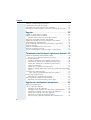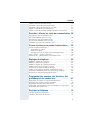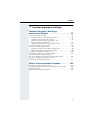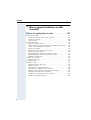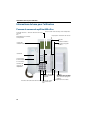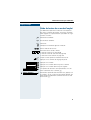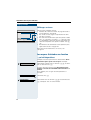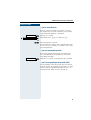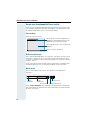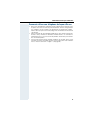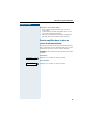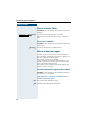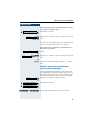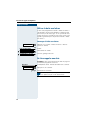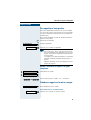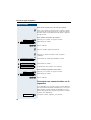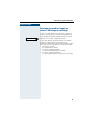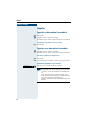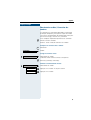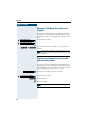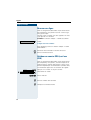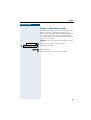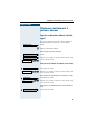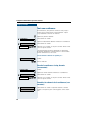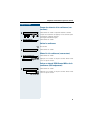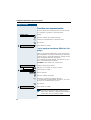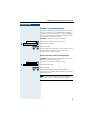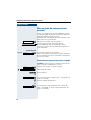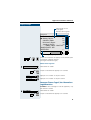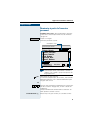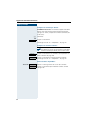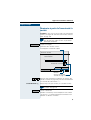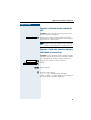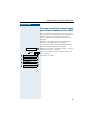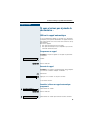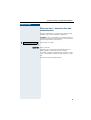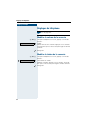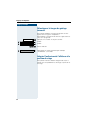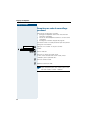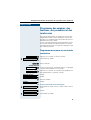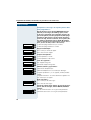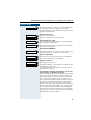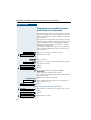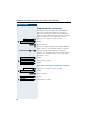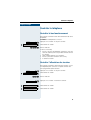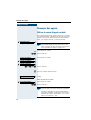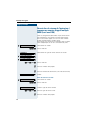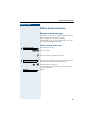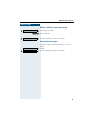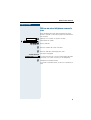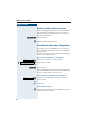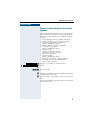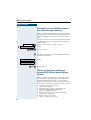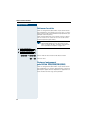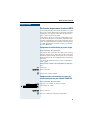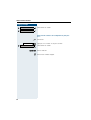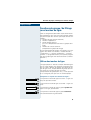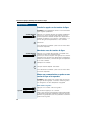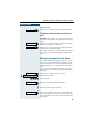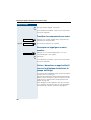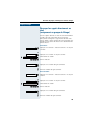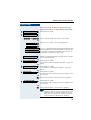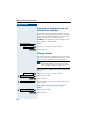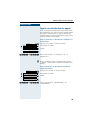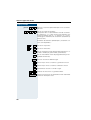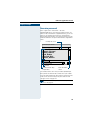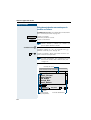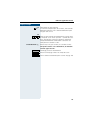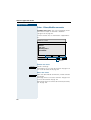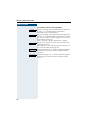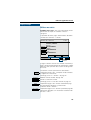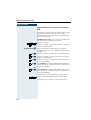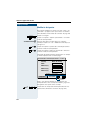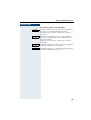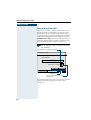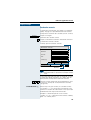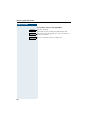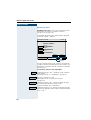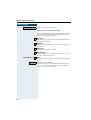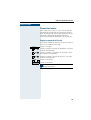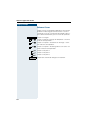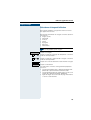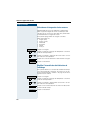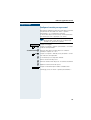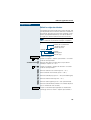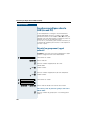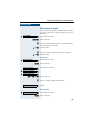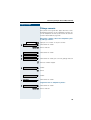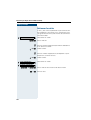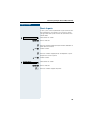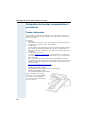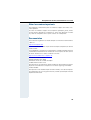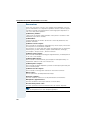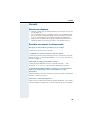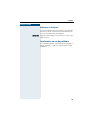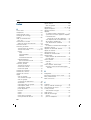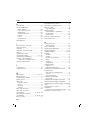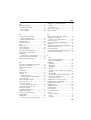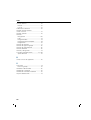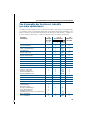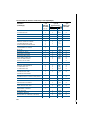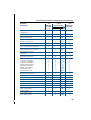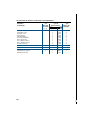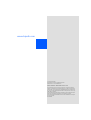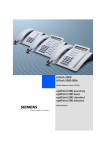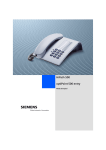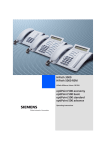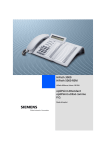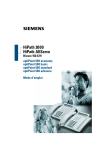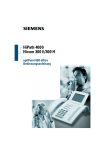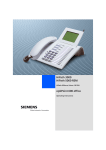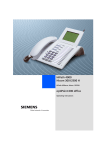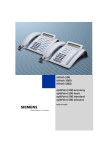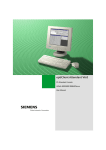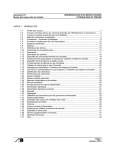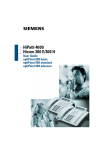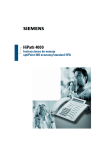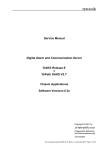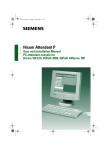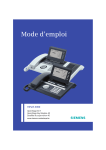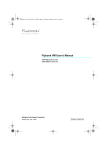Download HiPath 3000 HiPath 5000 RSM optiPoint 600 office
Transcript
+L3DWK#6333# +L3DWK#8333#560 +L3DWK#$OO6HUYH/#+LFRP#483#(2+ RSWL3RLQW 933 RIILFH 0RGH#G·HPSORL Remarque sur ce mode d’emploi Remarque sur ce mode d’emploi Ce mode d’emploi décrit les téléphones optiPoint 600 office pour HiPath 3000 / 5000 RSM. Toutes les fonctions exécutables sur votre poste sont présentées. Toutefois, si vous constatez que certaines d’entre elles ne sont, contre toute attente, pas disponibles, cela peut s’expliquer comme suit : • La fonction n’est pas configurée pour vous ou pour votre téléphone – adressez-vous au personnel technique compétent. • Votre plate-forme de communication ne dispose pas de cette fonction – adressez-vous au personnel technique compétent. Remarques importantes Ne pas faire fonctionner le téléphone dans un environnement explosible ! N’utiliser que des accessoires originaux Siemens Æ page 148 ! L’emploi d’accessoires différents serait dangereux et vous placerait en condition de cessation de garantie et d’homologation CE. Ne jamais ouvrir ni le téléphone ni le satellite ! En cas de problèmes, s’adresser au personnel technique compétent. Préserver votre téléphone de tout contact avec des liquides ayant un pouvoir colorant ou corrosif, par exemple thé, café, jus de fruit ou boisson rafraîchissante. Entretien du téléphone Æ page 149. Les informations de ce document contiennent uniquement des descriptions générales ou des caractéristiques qui, dans des cas d'utilisation concrets, ne sont pas toujours applicables dans la forme décrite ou qui, en raison d'un développement ultérieur des produits, sont susceptibles d'être modifiées. Les caractéristiques particulières souhaitées ne sont obligatoires que si elles sont expressément stipulées en conclusion du contrat. Signe CE La conformité de l’appareil á la directive de l’Union européenne 1999/5/ EG est attestée par le label CE. Cet appareil a été fabriqué selon notre système de gestion de l’environnement certifié (ISO 14001). Ce processus garantit la réduction de la consommation de matières premières et d’énergie, ainsi que de la quantité de déchets produite. 2 Sommaire Informations de base pour l'utilisation . . . . . . . . . . 10 Panneau de commande optiPoint 600 office. . . . . . . . . . . . . . . . . . . . . Guide de lecture de ce mode d’emploi . . . . . . . . . . . . . . . . . . . . . . . . . Affichages sur écran . . . . . . . . . . . . . . . . . . . . . . . . . . . . . . . . . . . . Les moyens d’atteindre une fonction . . . . . . . . . . . . . . . . . . . . . . . . . . ... par le dialogue direct . . . . . . . . . . . . . . . . . . . . . . . . . . . . . . . . . . ... par le menu Service . . . . . . . . . . . . . . . . . . . . . . . . . . . . . . . . . . . ... par une touche de fonction . . . . . . . . . . . . . . . . . . . . . . . . . . . . . ... par l’écran graphique de grande taille . . . . . . . . . . . . . . . . . . . . . Ecran avec fonctionnalité Ecran tactile . . . . . . . . . . . . . . . . . . . . . . . . . Présentation. . . . . . . . . . . . . . . . . . . . . . . . . . . . . . . . . . . . . . . . . . . Utilisation de l’écran. . . . . . . . . . . . . . . . . . . . . . . . . . . . . . . . . . . . . Menu écran . . . . . . . . . . . . . . . . . . . . . . . . . . . . . . . . . . . . . . . . . . . Quelles fonctions puis-je utiliser ? . . . . . . . . . . . . . . . . . . . . . . . . . . . . . Fonctions de base et de confort . . . . . . . . . . . . . . . . . . . . . . . . . . . Fonctions de groupe et de filtrage supplémentaires . . . . . . . . . . . . Applications locales . . . . . . . . . . . . . . . . . . . . . . . . . . . . . . . . . . . . . Comment utiliser son téléphone de façon efficace . . . . . . . . . . . . . . . . 10 11 12 12 12 13 13 13 14 14 14 14 16 16 16 16 17 Ø Fonctions de base et de confort Recevoir des appels et téléphoner. . . . . . . . . . . . . . 18 Prendre un appel sur le combiné. . . . . . . . . . . . . . . . . . . . . . . . . . . . . . Prendre un appel sur haut-parleur (mains-libres) . . . . . . . . . . . . . . . . . . Ecoute amplifiée dans la pièce en cours de communication. . . . . . . . . Passer en mains-libres. . . . . . . . . . . . . . . . . . . . . . . . . . . . . . . . . . . . . . Passer sur le combiné . . . . . . . . . . . . . . . . . . . . . . . . . . . . . . . . . . . Utiliser le deuxième appel . . . . . . . . . . . . . . . . . . . . . . . . . . . . . . . . . . . Recevoir un deuxième appel (avertissement) . . . . . . . . . . . . . . . . . Interdire / autoriser le deuxième appel (avertissement automatique) . . . . . . . . . . . . . . . . . . . . . . . . . . . . . . Activer / désactiver le bip (d’avertissement) . . . . . . . . . . . . . . . . . . Intercepter de façon ciblée un appel pour un ou une collègue . . . . . . . Rejeter des appels. . . . . . . . . . . . . . . . . . . . . . . . . . . . . . . . . . . . . . . . . Utiliser la boîte aux lettres . . . . . . . . . . . . . . . . . . . . . . . . . . . . . . . . . . . Interroger la boîte aux lettres. . . . . . . . . . . . . . . . . . . . . . . . . . . . . . Se faire rappeler une date . . . . . . . . . . . . . . . . . . . . . . . . . . . . . . . . . . . Etre appelé par haut-parleur . . . . . . . . . . . . . . . . . . . . . . . . . . . . . . . . . Valider / verrouiller la réponse sur appel interphone . . . . . . . . . . . . Prendre un appel sur le micro-casque . . . . . . . . . . . . . . . . . . . . . . . . . . Activer / désactiver Ne pas déranger. . . . . . . . . . . . . . . . . . . . . . . . . . . Activer / désactiver la coupure sonnerie . . . . . . . . . . . . . . . . . . . . . . . . Identifier un appelant anonyme – « Identification des appels malveillants » (sauf aux USA) . . . . . . . . . . . Désactiver / activer le microphone . . . . . . . . . . . . . . . . . . . . . . . . . . . . 18 18 19 20 20 20 20 21 22 23 23 24 24 24 25 25 25 26 26 27 28 3 Sommaire Recevoir un appel du poste de portier / Commander l’ouverture de la porte. . . . . . . . . . . . . . . . . . . . . . . . . . . . 29 Intercepter une communication sur le répondeur . . . . . . . . . . . . . . . . . 30 Interroger le nombre d’appels en attente / Affichage de surcharge . . . 31 Appeler. . . . . . . . . . . . . . . . . . . . . . . . . . . . . . . . . . . . . .32 Appeler en décrochant le combiné . . . . . . . . . . . . . . . . . . . . . . . . . . . . Appeler sans décrocher le combiné . . . . . . . . . . . . . . . . . . . . . . . . . . . Numérotation en bloc / Correction des numéros. . . . . . . . . . . . . . . Masquer l’affichage du numéro chez l’appelé. . . . . . . . . . . . . . . . . . . . Appeler directement un ou une collègue par haut-parleur . . . . . . . . . . Surnumérotation multifréquences. . . . . . . . . . . . . . . . . . . . . . . . . . . . . Etablissement de communication automatique / Ligne directe . . . . . . Réserver une ligne. . . . . . . . . . . . . . . . . . . . . . . . . . . . . . . . . . . . . . . . . Attribuer un numéro SDA (sauf aux USA) . . . . . . . . . . . . . . . . . . . . . . . Envoyer un flashing au réseau. . . . . . . . . . . . . . . . . . . . . . . . . . . . . . . . Utiliser la numérotation associée / l’aide à la numérotation . . . . . . . . . 32 32 33 34 34 35 35 36 36 37 38 Téléphoner simultanément à plusieurs abonnés. .39 Appeler un deuxième abonné (double appel) . . . . . . . . . . . . . . . . . . . . 39 Pour passer à l’abonné en attente (va-et-vient) . . . . . . . . . . . . . . . . 39 Tenir une conférence. . . . . . . . . . . . . . . . . . . . . . . . . . . . . . . . . . . . . . . 40 Etendre la conférence à cinq abonnés (convocateur) . . . . . . . . . . . 40 Connaître les abonnés de la conférence (convocateur) . . . . . . . . . . 40 Couper des abonnés de la conférence (convocateur) . . . . . . . . . . . 41 Quitter la conférence . . . . . . . . . . . . . . . . . . . . . . . . . . . . . . . . . . . . 41 Mettre fin à la conférence (convocateur) . . . . . . . . . . . . . . . . . . . . . 41 Retirer un abonné ISDN-Central-Office de la conférence (USA uniquement) . . . . . . . . . . . . . . . . . . . . . . . . . . . . . . . . . . . . . . . . . . . . . . . . 41 Transférer une communication . . . . . . . . . . . . . . . . . . . . . . . . . . . . . . . 42 ...après appel par interphone (diffusion) d’un groupe . . . . . . . . . . . 42 Parquer une communication . . . . . . . . . . . . . . . . . . . . . . . . . . . . . . . . . 43 Reprendre une communication parquée . . . . . . . . . . . . . . . . . . . . . 43 Mise en garde de communications externes . . . . . . . . . . . . . . . . . . . . 44 Reprendre une communication mise en garde . . . . . . . . . . . . . . . . 44 Appeler des destinations mémorisées . . . . . . . . . .45 Répéter la numérotation . . . . . . . . . . . . . . . . . . . . . . . . . . . . . . . . . . . . Utiliser la liste des appelants . . . . . . . . . . . . . . . . . . . . . . . . . . . . . . . . . Interroger la liste des appelants. . . . . . . . . . . . . . . . . . . . . . . . . . . . Interroger l’heure d’appel / des informations supplémentaires . . . . Composer un numéro à partir de la liste des appelants . . . . . . . . . Effacer une entrée de la liste des appelants . . . . . . . . . . . . . . . . . . Enregistrer le numéro de votre interlocuteur dans la liste des appelants (répétition de la numérotation) . . . . . . . 4 45 46 46 47 48 48 48 Sommaire Appeler à partir de l’annuaire interne. . . . . . . . . . . . . . . . . . . . . . . . . . . Numéroter à partir de l’annuaire personnel . . . . . . . . . . . . . . . . . . . . . . Numéroter à partir de l’annuaire de la société. . . . . . . . . . . . . . . . . . . . Appeler à l’aide de touches nominatives. . . . . . . . . . . . . . . . . . . . . . . . Appeler à l’aide des numéros abrégés individuels et centralisés . . . . . 49 51 53 55 55 Contrôler / affecter les coûts de communication . 56 Interroger les coûts de communication pour votre téléphone (sauf aux USA). . . . . . . . . . . . . . . . . . . . . . . . . . . 56 Interroger les coûts de communication pour un autre téléphone (sauf aux USA) . . . . . . . . . . . . . . . . . . . . . . . . 57 Téléphoner avec une affectation des coûts. . . . . . . . . . . . . . . . . . . . . . 58 Si vous n’arrivez pas à joindre le destinataire .... . 59 Utiliser le rappel automatique . . . . . . . . . . . . . . . . . . . . . . . . . . . . . . . . Programmer un rappel . . . . . . . . . . . . . . . . . . . . . . . . . . . . . . . . . . . Recevoir le rappel . . . . . . . . . . . . . . . . . . . . . . . . . . . . . . . . . . . . . . Contrôler / effacer un rappel automatique programmé . . . . . . . . . . Avertissement – signaler sa présence. . . . . . . . . . . . . . . . . . . . . . . . . . Entrée en tiers – intervenir dans une communication . . . . . . . . . . . . . . 59 59 59 59 60 61 Réglages du téléphone . . . . . . . . . . . . . . . . . . . . . . . . 62 Modifier le volume de la sonnerie . . . . . . . . . . . . . . . . . . . . . . . . . . . . . Modifier le timbre de la sonnerie. . . . . . . . . . . . . . . . . . . . . . . . . . . . . . Modifier le volume de la tonalité d’attention . . . . . . . . . . . . . . . . . . . . . Adapter la fonction mains-libres à la pièce . . . . . . . . . . . . . . . . . . . . . . Sélectionner la langue du guidage interactif . . . . . . . . . . . . . . . . . . . . . Adapter l’inclinaison de l’afficheur à la position du siège . . . . . . . . . . . Verrouiller le téléphone contre une utilisation non autorisée. . . . . . . . . Enregistrer un code de verrouillage personnel . . . . . . . . . . . . . . . . . . . 62 62 63 63 64 64 65 66 Programmer des numéros, des fonctions, des procédures et des rendez-vous . . . . . . . . . . . . . . . . 67 Programmer un numéro sur une touche nominative. . . . . . . . . . . . . . . Enregistrer des numéros abrégés individuels . . . . . . . . . . . . . . . . . . . . Programmer une fonction sur une touche. . . . . . . . . . . . . . . . . . . . . . . Programmer une procédure (succession d’étapes) sur une touche . . . Programmer des rendez-vous . . . . . . . . . . . . . . . . . . . . . . . . . . . . . . . . 67 68 69 72 74 Contrôler le téléphone . . . . . . . . . . . . . . . . . . . . . . . . 75 Contrôler le bon fonctionnement. . . . . . . . . . . . . . . . . . . . . . . . . . . . . . 75 Contrôler l’affectation des touches . . . . . . . . . . . . . . . . . . . . . . . . . . . . 75 5 Sommaire Renvoyer des appels . . . . . . . . . . . . . . . . . . . . . . . . . .76 Utiliser le renvoi d’appel variable . . . . . . . . . . . . . . . . . . . . . . . . . . . . . . 76 Utiliser le renvoi de nuit. . . . . . . . . . . . . . . . . . . . . . . . . . . . . . . . . . . . . 77 Renvoi dans le réseau de l’opérateur / renvoyer un numéro d’appel multiple MSN (sauf aux USA) . . . . . . . . . 78 Utiliser d’autres fonctions . . . . . . . . . . . . . . . . . . . . .79 Envoyer un texte message . . . . . . . . . . . . . . . . . . . . . . . . . . . . . . . . . . Créer et envoyer un message . . . . . . . . . . . . . . . . . . . . . . . . . . . . . Effacer / afficher un message envoyé . . . . . . . . . . . . . . . . . . . . . . . Recevoir des messages. . . . . . . . . . . . . . . . . . . . . . . . . . . . . . . . . . Laisser un message / texte d’absence . . . . . . . . . . . . . . . . . . . . . . . . . Effacer un texte d’absence . . . . . . . . . . . . . . . . . . . . . . . . . . . . . . . Utiliser un autre téléphone comme le sien . . . . . . . . . . . . . . . . . . . . . . Echanger les numéros d'appel (échange de terminaux/ déménagement/ replacement) . . . . . . . . . . . . Info fax / message sur le répondeur . . . . . . . . . . . . . . . . . . . . . . . . . . . Annuler des services / fonctions (suppression générale pour un téléphone) . . . . . . . . . . . . . . . . . . . . . . Ecoute / entrée en tiers en secret . . . . . . . . . . . . . . . . . . . . . . . . . . . . . Surveillance d’une pièce (babyphone) . . . . . . . . . . . . . . . . . . . . . . . . . . Activer les fonctions pour un autre téléphone. . . . . . . . . . . . . . . . . . . . Verrouiller un autre téléphone contre une utilisation non autorisée . . . Utiliser les fonctions système en externe DISA (Direct Inward System Access) . . . . . . . . . . . . . . . . . . . . Utiliser les fonctions du RNIS par sélection d'un indicatif (numérotation au clavier) . . . . . . . . . . . . . . . . . . . . . . . . . . . . . . . . . . . . Commander des ordinateurs raccordés ou leurs programmes / Service de données téléphonique (uniquement pour HiPath 3500/3550/3700/3750) . . . . . . . . . . . . . . . . . Actionner les relais . . . . . . . . . . . . . . . . . . . . . . . . . . . . . . . . . . . . . . . . Capteurs (uniquement pour HiPath 3300/3350/3500/3550) . . . . . . . . . Recherche de personne (sauf aux USA) . . . . . . . . . . . . . . . . . . . . . . . . Equipement de recherche de personne simple. . . . . . . . . . . . . . . . Equipement de recherche de personne de confort (uniquement pour Hipath 3700/3750) . . . . . . . . . . . . . . . . . 6 79 79 81 81 82 82 83 84 85 85 86 86 87 88 88 90 91 92 92 93 93 93 Sommaire Ø Fonctions de groupe et de filtrage Fonctions de groupe / de filtrage avec touches de ligne. . . . . . . . . . . . . . . . . . . . . . . . . 95 Utiliser des touches de ligne . . . . . . . . . . . . . . . . . . . . . . . . . . . . . . . . . 95 Prendre les appels sur les touches de ligne . . . . . . . . . . . . . . . . . . 96 Numéroter avec des touches de ligne . . . . . . . . . . . . . . . . . . . . . . . 96 Mettre une communication en garde sur une touche de ligne et la reprendre . . . . . . . . . . . . . . . . . . . . . . . . . . . . 96 Téléphoner alternativement sur plusieurs lignes . . . . . . . . . . . . . . . 97 Renvoyer des appels sur des lignes . . . . . . . . . . . . . . . . . . . . . . . . . . . 97 Utiliser les touches d’appel direct . . . . . . . . . . . . . . . . . . . . . . . . . . . . . 99 Prendre un appel sur des touches d’appel direct . . . . . . . . . . . . . . 99 Appeler directement un abonné du groupe . . . . . . . . . . . . . . . . . . . 99 Transférer la communication en cours . . . . . . . . . . . . . . . . . . . . . . . . 100 Intercepter un appel pour un autre membre . . . . . . . . . . . . . . . . . . . . 100 Activer / désactiver un appel collectif (pas sur le téléphone du chef dans le groupe de filtrage) . . . . . . . . . . 100 Renvoyer les appels directement au chef (uniquement en groupe de filtrage) . . . . . . . . . . . . . . . . . . . . . . . . . . . 101 Utiliser d’autres fonctions de groupe . . . . . . . . . . 102 Activer / désactiver un appel collectif . . . . . . . . . . . . . . . . . . . . . . . . . Intercepter un appel pour un ou une collègue dans un groupe . . . . . . Pilotage sonnerie . . . . . . . . . . . . . . . . . . . . . . . . . . . . . . . . . . . . . . . . . Appels avec distribution des appels . . . . . . . . . . . . . . . . . . . . . . . . . . 102 104 104 105 7 Sommaire Ø Mise en réseau d’installations via LAN (réseau PC) Utiliser les applications locales . . . . . . . . . . . . . . .107 Entrée de caractères . . . . . . . . . . . . . . . . . . . . . . . . . . . . . . . . . . . . . . Entrée de caractères par le clavier sur écran . . . . . . . . . . . . . . . . . Clavier de sélection . . . . . . . . . . . . . . . . . . . . . . . . . . . . . . . . . . . . Clavier externe . . . . . . . . . . . . . . . . . . . . . . . . . . . . . . . . . . . . . . . . Annuaire personnel . . . . . . . . . . . . . . . . . . . . . . . . . . . . . . . . . . . . . . . Créer une nouvelle entrée . . . . . . . . . . . . . . . . . . . . . . . . . . . . . . . Sélectionner/chercher une entrée pour la modifier ou l’effacer. . . Traiter – Effacer/Modifier une entrée. . . . . . . . . . . . . . . . . . . . . . . Afficher une entrée . . . . . . . . . . . . . . . . . . . . . . . . . . . . . . . . . . . . Afficher le nombre d’entrées existantes . . . . . . . . . . . . . . . . . . . . Effacer toutes les entrées . . . . . . . . . . . . . . . . . . . . . . . . . . . . . . . Importer/Exporter l’annuaire personnel par USB . . . . . . . . . . . . . . Importer/Exporter l’annuaire personnel par LAN . . . . . . . . . . . . . . Modifier la désignation . . . . . . . . . . . . . . . . . . . . . . . . . . . . . . . . . Annuaire de la société . . . . . . . . . . . . . . . . . . . . . . . . . . . . . . . . . . . . . Recherche avancée . . . . . . . . . . . . . . . . . . . . . . . . . . . . . . . . . . . . Navigateur WAP . . . . . . . . . . . . . . . . . . . . . . . . . . . . . . . . . . . . . . . . . Paramètres locaux . . . . . . . . . . . . . . . . . . . . . . . . . . . . . . . . . . . . . . . . Régler le contraste de l’écran . . . . . . . . . . . . . . . . . . . . . . . . . . . . Etalonner l’écran . . . . . . . . . . . . . . . . . . . . . . . . . . . . . . . . . . . . . . Sélectionner la langue d’utilisation. . . . . . . . . . . . . . . . . . . . . . . . . Sélectionner la langue du clavier externe . . . . . . . . . . . . . . . . . . . Modifier l’intervalle de réinitialisation de l’affichage . . . . . . . . . . . Configurer le mot de passe personnel. . . . . . . . . . . . . . . . . . . . . . Configurer les paramètres d’accès au Web. . . . . . . . . . . . . . . . . . Définir les règles de sélection . . . . . . . . . . . . . . . . . . . . . . . . . . . . 8 107 107 109 110 111 112 114 116 119 120 120 121 122 124 126 127 131 133 133 134 135 136 136 137 138 139 Sommaire Ø Tout sur le téléphone Fonctions spécifiques dans le LAN (réseau PC) . 140 Retrait d’un groupement / appel collectif . . . . . . . . . . . . . . . . . . . . . . Faire suivre le renvoi . . . . . . . . . . . . . . . . . . . . . . . . . . . . . . . . . . . . . . Utiliser le renvoi de nuit. . . . . . . . . . . . . . . . . . . . . . . . . . . . . . . . . . . . Pilotage sonnerie . . . . . . . . . . . . . . . . . . . . . . . . . . . . . . . . . . . . . . . . . Actionner les relais . . . . . . . . . . . . . . . . . . . . . . . . . . . . . . . . . . . . . . . Ouvrir la porte . . . . . . . . . . . . . . . . . . . . . . . . . . . . . . . . . . . . . . . . . . . 140 141 142 143 144 145 Ø Autour du téléphone Désignation des touches, documentation et accessoires. . . . . . . . . . . . . . . . . . . . . . . . . . . . . . . . . 146 Touches, désignation. . . . . . . . . . . . . . . . . . . . . . . . . . . . . . . . . . . . . . Noter les numéros importants. . . . . . . . . . . . . . . . . . . . . . . . . . . . . . . Documentation . . . . . . . . . . . . . . . . . . . . . . . . . . . . . . . . . . . . . . . . . . Accessoires . . . . . . . . . . . . . . . . . . . . . . . . . . . . . . . . . . . . . . . . . . . . . 146 147 147 148 Conseils . . . . . . . . . . . . . . . . . . . . . . . . . . . . . . . . . . . . 149 Entretien du téléphone . . . . . . . . . . . . . . . . . . . . . . . . . . . . . . . . . . . . Remédier aux mauvais fonctionnements . . . . . . . . . . . . . . . . . . . . . . Réagir aux messages d’erreur sur afficheur . . . . . . . . . . . . . . . . . . . . Redémarrer le téléphone . . . . . . . . . . . . . . . . . . . . . . . . . . . . . . . . Interlocuteur en cas de problème . . . . . . . . . . . . . . . . . . . . . . . . . . . . 149 149 150 151 151 Index . . . . . . . . . . . . . . . . . . . . . . . . . . . . . . . . . . . . . . 152 Ø Aide-mémoire (annexe) 9 Informations de base pour l'utilisation Informations de base pour l'utilisation Panneau de commande optiPoint 600 office Pavé de touches – Touches de fonction fixes Service Bis Microphone ou Interne Haut-parleur Ecran tactile rétro-éclairé, 320 x 240 pixels Stylet pour utilisation de l’écran Voyants Pavé de touches – Touches programmables Clavier de numérotation Combiné Haut-parleur écoute amplifiée et sonneries Touches de réglage du téléphone Satellite optiPoint key module avec touches programmables Touches de recherche de fonctions Touche de valida- Microphone mains-libres tion d’une fonction Touche de fonction préprogrammée : Coupure 10 Informations de base pour l'utilisation Etape par étape Guide de lecture de ce mode d’emploi Les différentes opérations à effectuer sont représentées dans la colonne de couleur suivant leur enchaînement logique. Les représentations possèdent les significations suivantes : C Décrocher le combiné. I Raccrocher le combiné. H Converser. D Composer le numéro d’appel ou l’indicatif. 99 Entrer l’indicatif du service. A B C Entrer des lettres ou des chiffres à l’aide du clavier écran Æ page 99 à l’aide du clavier de sélection Æ page 109, à l’aide d’un clavier externe Æ page 110 Cliquer sur une option ou un bouton de l’écran. J ou K Appuyer sur les touches de réglage du poste. Service Appuyer sur la touche. Haut-parleur Appuyer sur la touche dont le voyant est allumé. Appuyer sur la touche dont le voyant clignote. DOUBLE APPEL ? Les options de sélection sont représentées sur l’afficheur. Confirmer avec la touche ã. TIMBRE SONNERIE ? Rechercher l’option de sélection. Pour cela, appuyer sur les touches á ! jusqu’à ce que l’option désirée soit représentée sur l’afficheur. Confirmer ensuite à l’aide de la touche ã. 11 Informations de base pour l'utilisation Etape par étape Affichages sur écran Numéroter SVP Retour à l’appelant? L’écran tactile graphique affiche : • Données de l'annuaire interne Æ page 49 ou de la liste d'appelants Æ page 46. • des invites ou messages d’acquittement en fonction de la situation. • des sélections de fonctions que vous pouvez valider avec ã. Lorsque le caractère « > » apparaît à droite, cela indique la présence d’autres possibilités de sélection auxquelles vous pouvez accéder avec á !. • les éléments de commande tactiles (boutons) des applications locales Æ page 107. > Pour avoir plus d’informations sur l’écran, voir Æ page 14. Les moyens d’atteindre une fonction ... par le dialogue direct Quelques fonctions peuvent être sélectionnées directement lorsque le poste est au repos. Exemple : Sélectionner l’option avec les touches á ! et confirmer la sélection avec ã. RENVOI VARIABLE D’autres fonctions peuvent être directement sélectionnées en cours de communication suivant la situation. Vous appelez, mais la ligne du correspondant est occupée : Confirmer avec ã. RAPPEL ? ou RENUMEROTER ? 12 Sélectionner avec les touches á ! et confirmer avec ã. Composer alors un autre numéro. Informations de base pour l'utilisation Etape par étape ... par le menu Service Pour cela, appuyer d’abord sur la touche « Service ». Des options vous sont alors proposées, par exemple : « #0=ANNULER SERVICE » Æ page 85. Appuyer sur la touche Service Sélectionner avec á ! et valider avec ã. #0=ANNULER SERVICE? ou G9 Entrer directement l’indicatif. Vous trouverez les indicatifs dans l’aide-mémoire, mais ils vous sont aussi indiqués sur l’afficheur, avec la fonction correspondante. ... par une touche de fonction Vous pouvez appeler directement une fonction que vous avez mémorisée au préalable sur une touche (Æ page 69). Exemple : Appuyer sur la touche. La fonction est alors exécutée. ... par l’écran graphique de grande taille L’écran graphique tactile de grande taille vous permet d’utiliser, en plus des fonctions contextuelles, les applications locales de l’optiPoint 600 office, par ex. l’annuaire personnel. Menu sur écran Æ page 14. 13 Informations de base pour l'utilisation Ecran avec fonctionnalité Ecran tactile Grâce à l’écran graphique de grande taille avec fonctionnalité Ecran tactile, vous accédez, en plus des fonctions contextuelles, aux applications locales de l’optiPoint 600 office, par ex. l’annuaire personnel. Présentation Zones de l’interface écran : Affichage de la fonction/l’application actuellement sélectionnée/active (par ex. téléphone ou annuaire personnel) Affichage de menus, listes et boîtes de dialogue Menu sur écran Æ page 14 Utilisation de l’écran Avec votre optiPoint 600 office, un stylet vous a été fourni ; en pressant légèrement sa pointe sur l’écran, vous pouvez sélectionner des fonctions (« cliquer ») ou déplacer des contenus graphiques tels que barres de défilement (« tirer »). Sinon, vous pouvez utiliser d’autres objets à bout pointu, à condition qu’ils n’endommagent pas l’écran. Vous pouvez même utiliser vos ongles. Menu écran Dans la zone inférieure de l’écran, vous pouvez activer différentes fonctions : Téléphone Onglet Téléphone Personnel Onglet Clavier écran Application Touche Menu Informations d’état Dans l’onglet Téléphone sont proposées des informations contextuelles de la plate-forme de communication pour l’état Repos ou Communication de votres Æ page 12. 14 Informations de base pour l'utilisation Pendant l’affichage d’une application locale, par ex. de l’annuaire personnel, un appel entrant, en plus de la sonnerie, est signalé par le clignotement de l’onglet «Téléphone ». Lorsque vous décrochez le combiné pour composer un numéro ou pour prendre un appel entrant, l’affichage de l’écran active automatiquement l’onglet «Téléphone » : Si la fonction est configurée, cette activation se fait également automatiquement lorsque l’utilisateur n’a pas effectué d’entrée pendant un certain temps (délai programmable) (délai paramétrable Æ page 136). L’onglet Applications comporte des applications locales suivantes : • Personnel : Annuaire personnel Æ page 111 • Société : Annuaire société Æ page 126 • Accès Web : Accès Web (navigateur WAP) Æ page 131 • Service : Menu Service pour les paramétrages Æ page 133 La touche Menu ouvre une sélection de menus avec laquelle il est possible d’activer une des applications locales et l’enregistrer sur l’onglet « Applications » pour un accès rapide. Lorsque le bouton Informations d’état apparaît, cela indique la présence de messages système (clignotement = messages non lus). Cliquez sur le symbole Point d’exclamation pour lire le(s) message(s). Le bouton Clavier écran vous permet d’entrer des caractères à partir de l’écran et de naviguer dans des listes Æ page 107. Les éléments affichés dans l’onglet « Téléphone » et dans les différentes applications locales sont indépendants les uns des autres. Cela signifie que si l’affichage bascule sur « Téléphone » parce que vous venez d’accepter un appel entrant alors que vous vous trouvez par ex. dans l’annuaire personnel, vous retrouvez en revenant dans l’annuaire personnel exactement le même affichage que celui que vous avez quitté. Les descriptions des applications locales Æ page 107 partent toujours d’un état inactif. Si, lorsque vous activez une application, son état n’est pas défini, sélectionner d’abord « Annuler », « Quitter » ou « Menu » jusqu’à ce que vous reveniez à l’état inactif. 15 Informations de base pour l'utilisation Quelles fonctions puis-je utiliser ? Fonctions de base et de confort Vous pouvez utiliser toutes les fonctions de base et de confort de votre plate-forme de communication qui vous sont proposées dans le cadre d’un dialogue sur afficheur, dans le menu Service ou sur des touches de fonction. Fonctions de groupe et de filtrage supplémentaires Æ page 95 et suivantes Pour rendre encore plus efficace l’usage du téléphone dans les groupes de travail et de projet, votre technicien de service peut paramétrer diverses fonctions, adaptées à vos besoins quotidiens au sein du groupe. Vous pouvez les utiliser en plus des fonctions de base et de confort. Outre les groupes d’interception, les groupements (d’appel collectif) et les groupes de distribution des appels, il est possible de paramétrer des équipes dotées de plusieurs lignes par téléphone. Vous reconnaissez ce type de téléphone au fait que vous trouvez votre numéro et celui de vos collègues sur des touches de ligne. Vous avez accès à toutes les lignes et pouvez aussi téléphoner simultanément sur plusieurs lignes. Les fonctions de filtrage constituent une autre façon de travailler en équipe. Elles sont configurées par le technicien de service. Vous pouvez utiliser les fonctions de filtrage (chef / secrétaire) en plus des fonctions de base et de confort et des autres fonctions de groupes. Vous reconnaissez un poste de filtrage à la présence de touches d’appel direct du chef ou de la secrétaire, aux touches de ligne pour le chef et la secrétaire et aux touches de transfert sonnerie. Applications locales Votre optiPoint 600 office vous permet d’utiliser aussi bien les fonctions de votre plate-forme de communication que des applications locales intégrées Æ page 107 qui vous offrent un haut degré de flexibilité : • L’annuaire personnel de 320 entrées maximum (numéros, noms, informations supplémentaires, etc.) Æ page 111. • Une recherche conviviale dans l’annuaire de la société sur un serveur LAN et la numérotation à partir de cet annuaire Æ page 126. • Un navigateur WAP permettant d’accéder aux informations de votre Intranet Æ page 131. • Un menu avec possibilités de réglage diverses pour la configuration locale de votre optiPoint 600 office Æ page 133. 16 Informations de base pour l'utilisation Comment utiliser son téléphone de façon efficace • • • Vous avez sûrement des collègues ou des interlocuteurs externes avec lesquels vous êtes en contact particulièrement souvent. Programmez ces numéros sur des touches afin de pouvoir les joindre plus rapidement et de façon plus conviviale (enregistrer un numéro sur une touche Æ page 67). Dans l’annuaire de votre optiPoint 600 office, vous pouvez enregistrer d’autres noms, numéros et données d’interlocuteurs. Un annuaire régulièrement mis à jour vous évite de pénibles recherches pour retrouver un numéro perdu ! Il arrive trop souvent qu’un numéro composé soit occupé. Dans la précipitation, on peut vite oublier de réessayer un peu plus tard. Habituezvous à utiliser la fonction « Rappel » (Æ page 59). Fonctions de base et de confort 17 Recevoir des appels et téléphoner Etape par étape Recevoir des appels et téléphoner Votre téléphone sonne, par défaut, avec une sonnerie précise : • • • • Pour un appel interne, votre téléphone sonne une fois toutes les quatre secondes (séquence simple). Pour un appel externe, une double sonnerie retentit toutes les quatre secondes (séquence double). Pour un appel du portier, votre téléphone sonne trois fois de façon rapprochée toutes les quatre secondes (séquence triple). S’il s’agit d’un deuxième appel, vous entendez toutes les six secondes environ un bref signal (bip). L’afficheur indique le numéro ou le nom de l’appelant. Prendre un appel sur le combiné Le téléphone sonne. L’appelant s’affiche. C Décrocher. Pour mettre fin à la communication : I Raccrocher. ou Appuyer sur la touche. Coupure Prendre un appel sur haut-parleur (mains-libres) Le téléphone sonne. L’appelant s’affiche. Appuyer sur la touche. Le voyant s’allume. Parler avec le mains-libres. Haut-parleur J ou K Monter ou baisser le volume. Appuyer sur les touches autant de fois qu’il est nécessaire pour régler le volume souhaité. Pour mettre fin à la communication : Appuyer sur la touche. Le voyant s’éteint. Haut-parleur ou Coupure 18 Appuyer sur la touche. Recevoir des appels et téléphoner Etape par étape Remarques sur le mains-libres : • Dites à votre interlocuteur que vous utilisez le mains-libres. • La fonction mains-libres fonctionne mieux si vous baissez le volume de réception. • Votre distance optimale par rapport au téléphone doit être pour le mains-libres d’environ 50 cm. Ecoute amplifiée dans la pièce en cours de communication Vous pouvez permettre à d’autres personnes présentes dans la pièce de suivre la communication. Dites à votre interlocuteur que vous activez l’écoute amplifiée. Condition : vous menez une conversation en utilisant le combiné. Activation : Haut-parleur Appuyer sur la touche. Le voyant s’allume. Désactivation : Haut-parleur Appuyer sur la touche. Le voyant s’éteint. 19 Recevoir des appels et téléphoner Etape par étape Passer en mains-libres Condition : vous menez une conversation en utilisant le combiné. Haut-parleur et I Maintenir la touche enfoncée et raccrocher Relâcher ensuite la touche. Poursuivre la communication. Passer sur le combiné Condition : vous menez une conversation en utilisant le mains-libres. C et H Décrocher. Poursuivre la communication. Utiliser le deuxième appel Lorsque vous êtes en communication téléphonique, vous continuez à pouvoir être joint par un appelant, un bip vous signale le deuxième appel. Vous pouvez l’ignorer ou le prendre. Si vous le prenez, vous pouvez d’abord mettre fin à la première communication, ou bien la mettre en garde pour la reprendre ultérieurement. Vous pouvez aussi interdire le deuxième appel ou bip d’avertissement Æ page 21. Recevoir un deuxième appel (avertissement) Condition : vous téléphonez et entendez un bip (environ toutes les six secondes). Pour mettre fin à la première communication et prendre le deuxième appel I Raccrocher. Votre téléphone sonne. C Prendre le deuxième appel. Décrocher. 20 Recevoir des appels et téléphoner Etape par étape Pour mettre la première communication en attente et prendre le deuxième appel Sélectionner et valider. APPEL: REPONDRE? ou Appuyer sur la touche. Le voyant s’allume. Entrer l’indi- Service F>> catif. Vous êtes mis en communication avec le deuxième appelant. Le premier interlocuteur est en attente. Pour mettre fin à la deuxième communication et poursuivre la première : Valider. COUPER/REPRISE COM? ou F9 Appuyer sur la touche. Le voyant s’allume. Entrer l’indi- Service catif. ou I C Raccrocher. L’afficheur indique « RAPPEL: ... ». Décrocher. Interdire / autoriser le deuxième appel (avertissement automatique) Selon la configuration (demandez au personnel technique compétent), vous pouvez interdire / autoriser qu’un deuxième appel Æ page 20 vous soit signalé en cours de communication par un avertissement automatique. Appuyer sur la touche. Le voyant s’allume Service et Sélectionner et valider. #490=AVERTISSEMENT DES? ou *490=AVERTISSEMENT ACT? ou G=B9 ou F=B9 Entrer l’indicatif de désactivation ou d’activation. 21 Recevoir des appels et téléphoner Etape par étape Activer / désactiver le bip (d’avertissement) Vous pouvez désactiver le bip d’avertissement pour un deuxième appel (environ toutes les six secondes). Il n’est plus signalé acoustiquement que par une tonalité spéciale unique. Sélectionner et valider. AVERTIS. SANS BIP? ou AVERTIS. AVEC BIP? ou FA@ ou GA@ Entrer l’indicatif pour « avec » ou « sans » bip. 22 Recevoir des appels et téléphoner Etape par étape Intercepter de façon ciblée un appel pour un ou une collègue Vous entendez un autre téléphone sonner. Appuyer sur la touche. Le voyant s’allume Service *59=INTERCEPTION? Sélectionner et valider. ou F>B Entrer l’indicatif. L’afficheur indique un abonné appelé. éventuellement CONSULTER? Sélectionner et valider jusqu’à ce que l’abonné souhaité apparaisse. INTERCEPTER L’APPEL? Valider. ou D S’il vous est connu, entrer le numéro du téléphone qui sonne. ou Appuyer sur la touche dont le voyant clignote. Intercepter un appel dans un groupe Æ page 104. Rejeter des appels Vous pouvez rejeter les appels que vous ne souhaitez pas recevoir. Ils sont alors signalés sur un autre téléphone défini (demandez au personnel technique compétent). Le téléphone sonne. L’appelant s’affiche. Coupure Appuyer sur la touche. Si un appel ne peut pas être refusé, votre téléphone continue à sonner. L’afficheur indique « ACTUELLEMENT IMPOSSIBLE » (par exemple pour les rappels). 23 Recevoir des appels et téléphoner Etape par étape Utiliser la boîte aux lettres Si vous avez programmé la touche « Boîte aux lettres » Æ page 69, le voyant correspondant s’allume lorsque vous avez reçu des messages. Si un système de messagerie vocale est raccordé, les messages arrivés sont signalés également par le voyant de la touche « Boîte aux lettres ». Interroger la boîte aux lettres Appuyer sur la touche « Boîte aux lettres » dont le voyant est allumé. ou Valider. LIRE LES MESSAGES? Sélectionner et valider. LIRE LE MESSAGE? ou Suivre le guidage interactif ! APPELER MESS. VOCALE? Se faire rappeler une date Condition : vous avez enregistré une date Æ page 74. Le moment programmé est arrivé. Le téléphone sonne. L’heure de rendez-vous s’affiche. RDV POUR: Appuyer 2x sur la touche. Haut-parleur ou C I Décrocher et raccrocher. Si vous ne prenez pas l’appel de rendez-vous, il est répété cinq fois avant d’être effacé. 24 Recevoir des appels et téléphoner Etape par étape Etre appelé par haut-parleur Vous êtes appelé directement par un ou une collègue sur votre haut-parleur. Avant la diffusion, vous entendez un signal. L’afficheur indique le nom ou le numéro de l’interlocuteur. Vous pouvez répondre à l’aide du combiné ou directement en mains-libres. C Décrocher et répondre. ou Valider et répondre. ACTIVER MICRO? ou Appuyer sur la touche et répondre. Microphone Si la réponse sur appel interphone est validée (voir ci-dessous), vous n’avez pas besoin d’activer le microphone pour répondre à un message diffusé. Vous pouvez répondre immédiatement en mains-libres. Si la réponse sur appel interphone est verrouillée (réglage standard), procédez comme décrit cidessus. Appeler soi-même un ou une collègue par hautparleur Æ page 34. Valider / verrouiller la réponse sur appel interphone Sélectionner et valider. REPONSE INTERPHONE? ou ANN.REP. INTERPHONE? ou FB? ou GB? Entrer l’indicatif pour « valider » ou « verrouiller ». Prendre un appel sur le micro-casque REPONDRE A L’APPEL? Votre téléphone sonne. Valider. Pour mettre fin à la communication : Coupure Appuyer sur la touche. Le voyant s’éteint. 25 Recevoir des appels et téléphoner Etape par étape Activer / désactiver Ne pas déranger Vous pouvez activer cette fonction pour ne pas être dérangé. Les appelants internes entendent la tonalité d’occupation, les appelants externes aboutissent sur un autre téléphone à définir (demandez au personnel technique compétent). Sélectionner et valider. ACT. N P DERANGER? ou ANN. N P DERANGER? ou FB@ ou GB@ Entrer l’indicatif d’activation ou de désactivation. Une tonalité spéciale (vibration continue) vous rappelle, lorsque vous décrochez le combiné, que Ne pas déranger est activé. Les appelants internes autorisés forcent automatiquement la fonction Ne pas déranger au bout de cinq secondes. Activer / désactiver la coupure sonnerie Pour ne pas être dérangé, vous pouvez activer la coupure sonnerie. Les appels ne sont plus signalés que par une seule sonnerie, sur l’afficheur et par le clignotement d’une touche configurée comme il convient (par exemple touche de ligne). Sélectionner et valider. DES. SONNERIE? ou ACT. SONNERIE? ou FBA ou GBA Entrer l’indicatif d’activation ou de désactivation. 26 Recevoir des appels et téléphoner Etape par étape Identifier un appelant anonyme – « Identification des appels malveillants » (sauf aux USA) Vous pouvez faire identifier les appelants externes malveillants. Le numéro de l’appelant est déterminé en cours de communication ou dans les 30 secondes qui suivent. Pendant ce temps, vous ne devez pas raccrocher. Appuyer sur la touche. Le voyant s’allume. Service et Sélectionner et valider. *84=APPEL MALVEILLANT? ou FA= Entrer l’indicatif. Si l’identification réussit, les données obtenues sont enregistrées par l’opérateur du réseau. Adressez-vous au personnel technique compétent ! 27 Recevoir des appels et téléphoner Etape par étape Désactiver / activer le microphone Pour éviter que votre interlocuteur ne vous entende, par exemple demander un renseignement dans votre bureau, vous pouvez désactiver temporairement le microphone du combiné ou le microphone mains-libres. Vous pouvez aussi activer le microphone mains-libres pour répondre à un message diffusé par le haut-parleur de votre téléphone (Appel interphone, Æ page 25). Condition : vous êtes en communication, le microphone est activé. Appuyer sur la touche. Le voyant s’allume. Microphone ou Appuyer sur la touche dont le voyant est allumé. Le voyant s’éteint. Microphone ou Sélectionner et valider. DESACTIVER MICRO? ou ACTIVER MICRO? ou Service Appuyer sur la touche. Le voyant s’allume F>; ou G>; Entrer l’indicatif de désactivation ou d’activation. 28 Recevoir des appels et téléphoner Etape par étape Recevoir un appel du poste de portier / Commander l’ouverture de la porte Si un poste de portier est configuré, vous pouvez converser avec ce poste et commander l’ouverture de la porte à partir de votre téléphone. Selon la configuration (demandez au personnel technique compétent), vous pouvez valider l’ouverture de la porte, afin qu’un utilisateur puisse ouvrir lui-même la porte en entrant un code à 5 chiffres (par exemple sur un émetteur MF ou sur le pavé de touches installé). Pour converser avec un visiteur au poste de portier : Condition : votre téléphone sonne. C Décrocher dans les 30 secondes. Vous êtes immédiatement mis en communication avec le poste de portier. ou C Décrocher après plus de 30 secondes. D Entrer le numéro du poste de portier. Pour ouvrir la porte à partir de votre téléphone en cours de communication avec le poste de portier : Valider. OUVRIR PORTE? Pour ouvrir la porte à partir de votre téléphone sans communication avec le poste de portier : Appuyer sur la touche. Le voyant s’allume Service *61=OUVRIR PORTE? Sélectionner et valider. ou F?: Entrer l’indicatif. D Entrer le numéro du poste de portier. Si votre téléphone fait partie de HiPath 5000 RSM (mise en réseau d’installations via réseau de PC), certaines particularités sont à prendre en compte Æ page 145 ! 29 Recevoir des appels et téléphoner Etape par étape Pour ouvrir la porte avec un code (à la porte) : D Après avoir sonné à la porte, entrer le code à 5 chiffres (sur le pavé de touches présent ou à l’aide d’un émetteur MF). Selon le type d’ouverture de porte, l’appel est signalé ou non. Pour valider l’ouverture de la porte : Appuyer sur la touche. Le voyant s’allume Service *89=ACCES AUTORISE? Sélectionner et valider. ou FAB Entrer l’indicatif. D Entrer le numéro du poste de portier. D Entrer les 5 chiffres du code. Code standard = « 00000 ». ou Sélectionner et valider pour modifier le code. 3=CHANGER MOT DE PASSE? Sélectionner et valider. 1=AUTORISE AVEC APPEL? ou La porte peut être ouverte sans sonnerie. 2=AUTORISE SANS APPEL? Pour invalider l’ouverture de la porte : Appuyer sur la touche. Le voyant s’allume Service Sélectionner et valider. #89=ACCES INTERDIT? ou GAB Entrer l’indicatif. Intercepter une communication sur le répondeur Si un répondeur est raccordé à votre système (demandez au personnel technique compétent) et si vous avez programmé le numéro interne du répondeur sur une touche Æ page 69, vous pouvez intercepter la communication sur le répondeur. Le voyant s’allume. Appuyer sur la touche. 30 Recevoir des appels et téléphoner Etape par étape Interroger le nombre d’appels en attente / Affichage de surcharge Si vous avez une touche avec la fonction « Appels en attente » Æ page 69, vous pouvez faire apparaître sur votre afficheur le nombre d’appels externe en attente. Appuyer sur la touche « Appels en attente ». Si vous êtes déjà en communication et si le nombre d’appels en attente dépasse une valeur-seuil (surcharge ; demandez au personnel technique compétent), cela vous est signalé par le voyant de la touche. • Le voyant est éteint : Pas d’appelant en attente. • Le voyant clignote lentement : La valeur-seuil paramétrée est atteinte. • Le voyant clignote rapidement : La valeur-seuil paramétrée est dépassée (surcharge). 31 Appeler Etape par étape Appeler Appeler en décrochant le combiné C Décrocher. D Numéro interne : entrer le numéro. Numéro externe : entrer l’indicatif externe et le numéro. L’abonné ne répond pas ou est occupé : I Raccrocher. Appeler sans décrocher le combiné D Numéro interne : entrer le numéro. Numéro externe : entrer l’indicatif externe et le numéro. L’abonné répond par haut-parleur : C Décrocher. ou Sans décrocher le combiné : parler avec le mains-libres. L’abonné ne répond pas ou est occupé : Haut-parleur Appuyer sur la touche. Le voyant s’éteint. Votre système peut aussi être programmé de telle sorte que vous devez appuyer sur la touche « Interne » avant de composer le numéro interne. Avant de composer le numéro externe, vous n’avez alors pas besoin d’entrer d’indicatif externe (la prise de ligne automatique est activée ; demandez au personnel technique compétent). 32 Appeler Etape par étape Numérotation en bloc / Correction des numéros Si la fonction est configurée (demandez au personnel technique compétent), vous pouvez taper un numéro sans lancer simultanément de numérotation. Vous pouvez encore corriger, si besoin est, le numéro. Il est composé uniquement quand vous le souhaitez. D Interne : entrer le numéro. Externe : entrer l’indicatif externe et le numéro. Composer le numéro entré / affiché : C Décrocher. ou Valider. COMPOSER? Corriger le numéro entré : Sélectionner et valider. Le dernier chiffre entré est effacé à chaque fois. EFFACER CHIFFRE? D Entrer le(s) chiffre(s) souhaité(s). Annuler la numérotation en bloc : Sélectionner et valider. TERMINER? ou Appuyer sur la touche. Le voyant s’éteint. Haut-parleur ou Coupure Appuyer sur la touche. 33 Appeler Etape par étape Masquer l’affichage du numéro chez l’appelé Vous pouvez empêcher que votre numéro ou votre nom n’apparaisse sur l’afficheur de l’appelé externe. Cette fonction est active jusqu’à ce que vous l’annuliez à nouveau. Sélectionner et valider. MASQUER NO SDA? ou ANN. MASQUAGE SDA? ou l’indicatif pour « masquer » ou « transférer » le FA? ou GA? Entrer numéro. Le personnel technique compétent peut activer / désactiver le masquage du numéro pour tous les téléphones. Appeler directement un ou une collègue par haut-parleur Vous pouvez effectuer une diffusion par haut-parleur par des haut- parleurs raccordés (demandez au personnel technique compétent) ou chez un abonné interne disposant d'un poste numérique sans intervention de sa part. Appuyer sur la touche. Le voyant s’allume. Service Sélectionner et valider. *80=APPEL INTERPHONE? ou FA9 Entrer l’indicatif. D Entrer le numéro. Répondre à un appel interphone Æ page 25. 34 Appeler Etape par étape Surnumérotation multifréquences Pour commander des appareils, par exemple répondeur ou système de renseignements automatique, vous pouvez en cours de communication émettre des signaux MF (multifréquences). Appuyer sur la touche. Le voyant s’allume. Service Sélectionner et valider. *53=SURNUMEROTATION MF? ou F>< Entrer l’indicatif. D Vous pouvez maintenant émettre des signaux MF à l’aide des touches « 0 » à « 9 », « * » et « # ». La fin de la communication met aussi fin à la signalisation MF. Votre système peut aussi être configuré de telle sorte qu’après l’établissement de la communication, vous puissiez immédiatement commencer en surnumérotation MF. Etablissement de communication automatique / Ligne directe Selon la configuration (demandez au personnel technique compétent), une communication est automatiquement établie après décrochage du combiné vers une destination interne ou externe définie. C Décrocher. Selon le paramétrage, la communication est établie immédiatement ou seulement après un délai défini (= temporisation). 35 Appeler Etape par étape Réserver une ligne Selon la configuration (demandez au personnel technique compétent), vous pouvez réserver à votre usage une ligne occupée. Lorsque la ligne se libère, vous êtes appelé et un message apparaît sur l’afficheur. Condition : l’afficheur indique « LIGNE OCCUPEE ». Valider. RESERVER LIGNE? La ligne réservée se libère : Votre téléphone sonne et l’afficheur indique « LIGNE DISPONIBLE ». C Décrocher. Vous entendez la tonalité du réseau. D Entrer un numéro externe. Attribuer un numéro SDA (sauf aux USA) Selon la configuration (demandez au personnel technique compétent), vous pouvez, avant de composer un numéro externe, attribuer précisément à votre raccordement téléphonique un numéro défini (numéro SDA). Ce numéro doit apparaître sur l’afficheur de l’appelé. Appuyer sur la touche. Le voyant s’allume Service Sélectionner et valider. *41=ATTRIBUER NUMERO? ou F=: Entrer l’indicatif. D Entrer le numéro SDA souhaité. D Composer le numéro externe. 36 Appeler Etape par étape Envoyer un flashing au réseau Pour pouvoir activer des services / fonctionnalités type RNIS via les lignes analogiques de l’opérateur ou d’autres plates-formes de communication (par exemple le « double appel »), vous devez, avant de composer l’indicatif de service ou le numéro d’abonné, envoyer un flashing sur ces lignes. Condition : vous avez établi une communication externe. Appuyer sur la touche. Le voyant s’allume Service Sélectionner et valider. *51=ENVOYER FLASHING? ou F>: Entrer l’indicatif. D Entrer l’indicatif de service et / ou le numéro. 37 Appeler Etape par étape Utiliser la numérotation associée / l’aide à la numérotation Selon la configuration (demandez au personnel technique compétent), vous pouvez utiliser pour votre téléphone une aide à la numérotation (établissement de communication). La procédure d’utilisation dépend de la façon dont est raccordée l’aide à la numérotation : bus S0 ou raccordement a/b. Vous pouvez aussi utiliser votre poste numérique comme aide à la numérotation pour d’autres téléphones. Aide à la numérotation sur bus S0 : Sélectionner la destination sur le PC et lancer la numérotation. C Le haut-parleur de votre téléphone est activé. A la réponse de l’interlocuteur, décrocher. Aide à la numérotation sur raccordement a/b : Sélectionner la destination sur le PC et lancer la numérotation. L’écran du PC indique « Décrocher ». C Décrocher. Aide à la numérotation à partir de votre téléphone pour un autre téléphone : Appuyer sur la touche. Le voyant s’allume Service Sélectionner et valider. *67=NUMEROT. ASSOCIEE? ou F?@ Entrer l’indicatif. D Entrer le numéro interne (« NUM. POUR: »). D Entrer le numéro d’appel souhaité. 38 Téléphoner simultanément à plusieurs abonnés Etape par étape Téléphoner simultanément à plusieurs abonnés Appeler un deuxième abonné (double appel) En cours de communication, vous pouvez appeler un deuxième abonné. Le premier est mis en attente. Valider. DOUBLE APPEL? D Appeler un deuxième abonné. Pour revenir au premier abonné : Valider. REPRISE COM EN GARDE? ou COUPER/REPRISE COM? Service Appuyer sur la touche. Le voyant s’allume. Entrer l’indiou catif. Le voyant s’éteint. F9 Pour passer à l’abonné en attente (va-et-vient) Sélectionner et valider. VA ET VIENT? ou Service F9 Appuyer sur la touche. Le voyant s’allume. Entrer l’indicatif. Le voyant s’éteint. Pour ajouter un interlocuteur en conférence à trois Sélectionner et valider. CONFERENCE? ou Service F< Appuyer sur la touche. Le voyant s’allume. Entrer l’indicatif. Le voyant s’éteint. Pour mettre en communication les deux interlocuteurs TRANSFERER? Sélectionner et valider. 39 Téléphoner simultanément à plusieurs abonnés Etape par étape Tenir une conférence En conférence, vous pouvez converser avec jusqu’à quatre autres interlocuteurs simultanément. Il peut s’agir d’abonnés externes et internes. D Appeler le premier abonné. Sélectionner et valider. CONFERENCE? D Appeler un deuxième abonné. Annoncer la conférence. Sélectionner et valider. CONFERENCE? ou Service F< Appuyer sur la touche. Le voyant s’allume. Entrer l’indicatif. Le voyant s’éteint. Une tonalité (désactivable, demandez au personnel technique compétent) signale toutes les 30 secondes qu’une conférence est en cours. Si le deuxième abonné ne répond pas : Valider. REPRISE COM EN GARDE? ou F9 Entrer l’indicatif. Etendre la conférence à cinq abonnés (convocateur) Valider. ELARGIR CONF? D Appeler le nouvel abonné. Annoncer la conférence. Sélectionner et valider. CONFERENCE? ou Service F< Appuyer sur la touche. Le voyant s’allume. Entrer l’indicatif. Le voyant s’éteint. Connaître les abonnés de la conférence (convocateur) 40 LISTE ABO EN CONF? Sélectionner et valider. Le premier abonné s’affiche. CONSULTER? Valider à chaque fois pour l’affichage des autres abonnés. Téléphoner simultanément à plusieurs abonnés Etape par étape Couper des abonnés de la conférence (convocateur) Sélectionner et valider. Le premier abonné s’affiche. LISTE ABO EN CONF? ou Cliquer sur les boutons ou appuyer sur les touches pour sélectionner l’abonné souhaité (rectangle en début de ligne). Sélectionner et valider. RETIRER ABONNE? Quitter la conférence I Raccrocher. ou Sélectionner et valider. CONNECTER? Mettre fin à la conférence (convocateur) Sélectionner et valider. FIN DE CONFERENCE? ou G< Appuyer sur la touche. Le voyant s’allume. Entrer l’indi- Service catif. Le voyant s’éteint. Retirer un abonné ISDN-Central-Office de la conférence (USA uniquement) Sélectionner et valider. LIBERER ABO. CONF? ou Service F=B: Appuyer sur la touche. Le voyant s’allume. Entrer l’indicatif. Le voyant s’éteint. 41 Téléphoner simultanément à plusieurs abonnés Etape par étape Transférer une communication Si votre interlocuteur souhaite parler avec un autre de vos collègues, transférez la communication. Valider DOUBLE APPEL? D Entrer le numéro de l’abonné souhaité. H Annoncer éventuellement la communication. I Raccrocher. ou Sélectionner et valider. TRANSFERER? ...après appel par interphone (diffusion) d’un groupe Selon la configuration (demandez au personnel technique compétent), vous pouvez annoncer une communication en cours à un groupe d’abonnés Æ page 102 par appel interphone (diffusion Æ page 34). Si un abonné du groupe répond, vous pouvez lui transférer la communication en attente. Condition : vous menez une conversation. Valider. L’interlocuteur attend. DOUBLE APPEL? Appuyer sur la touche. Le voyant s’allume Service Sélectionner et valider. *80=APPEL INTERPHONE? ou FA9 Entrer l’indicatif. D Entrer le numéro du groupe. H Annoncer la communication par diffusion. Si un abonné du groupe répond Æ page 25, vous vous retrouvez en communication avec lui. I Raccrocher. ou TRANSFERER? Sélectionner et valider. Si, dans les 45 secondes qui suivent, aucune communication ne peut être établie entre les deux autres abonnés, l’appel de votre ex-interlocuteur vous revient (=retour d’appel). 42 Téléphoner simultanément à plusieurs abonnés Etape par étape Parquer une communication Vous pouvez parquer jusqu’à 10 communications internes et / ou externes. Les communications parquées s’affichent et peuvent être prises sur un autre téléphone. Cela vous permet par exemple de poursuivre une communication sur un autre poste. Condition : vous menez une conversation. Appuyer sur la touche. Le voyant s’allume Service Sélectionner et valider. *56=PARQUER? ou F>? Entrer l’indicatif. 9 ... B Entrer une position de parcage 0 - 9 et la noter. Si le numéro entré ne s’affiche pas, c’est qu’il est déjà occupé ; entrer un autre numéro. Reprendre une communication parquée Condition : une ou plusieurs communications ont été parquées. Le téléphone est inactif. Appuyer sur la touche. Le voyant s’allume Service Sélectionner et valider. REPRISE PARCAGE? ou G>? Entrer l’indicatif. 9 ... B Entrer la position de parcage souhaitée (notée). Si elle n’est pas occupée, vous ne pouvez pas prendre de communication. Si une communication parquée n’est pas reprise, l’appel revient au bout d’un certain temps à nouveau là où il a été parqué (=retour d’appel). 43 Téléphoner simultanément à plusieurs abonnés Etape par étape Mise en garde de communications externes Si vous avez programmé sur votre téléphone une touche Mise en garde Æ page 69, vous pouvez mettre en garde des communications externes. N’importe quel autre abonné peut alors prendre la communication sur la ligne affectée. Appuyer sur la touche « Mise en garde ». Un message de la ligne concernée apparaît (par exemple 801), noter le numéro de la ligne. S’il existe, le voyant de la touche de ligne affectée clignote lentement. MISE EN GARDE LR: 801 éventuellement I ou Raccrocher ou appuyer sur la touche. Nécessaire, quand la configuration l’impose, pour que d’autres abonnés puissent aussi prendre la communication mise en garde. Coupure Reprendre une communication mise en garde Condition : une ou plusieurs communications ont été mises en garde. Le téléphone est inactif. Appuyer sur la touche. Le voyant s’allume Service *63=REPRISE LIGNE? Sélectionner et valider. ou F?< Entrer l’indicatif. ou S’il existe une touche « Reprise ligne » Æ page 69 : appuyer sur la touche. D Entrer le numéro de ligne noté. ou S’il existe pour la ligne concernée une « touche de ligne » Æ page 69 : le voyant clignote lentement. Appuyer sur la touche. 44 Appeler des destinations mémorisées Etape par étape Appeler des destinations mémorisées Répéter la numérotation Les 3 derniers numéros externes composés sont automatiquement enregistrés. Ils peuvent être recomposés par simple pression sur une touche. Le numéro souhaité s’affiche pendant deux secondes puis est composé. Bis Appuyer sur la touche (= dernier numéro composé). Appuyer 2x sur la touche (= avant-dernier numéro composé). Appuyer 3x sur la touche (= avant-avant-dernier numéro composé). Pour afficher et composer les numéros enregistrés Bis Appuyer sur la touche. CONSULTER? Valider dans les deux secondes. CONSULTER? Afficher le numéro enregistré suivant. Valider à chaque fois. APPELER? Sélectionner et valider. Si la fonction est configurée (demandez au personnel technique compétent), les codes affaire entrés Æ page 58 sont aussi enregistrés. 45 Appeler des destinations mémorisées Etape par étape Utiliser la liste des appelants Lorsque vous ne pouvez pas prendre un appel externe et / ou interne, cette demande est enregistrée dans la liste des appelants. Les appels pris peuvent aussi y être enregistrés, soit manuellement par vous (appels internes et externes), soit automatiquement (uniquement appels externes, demandez au personnel technique compétent). Votre téléphone enregistre jusqu’à 10 appels par ordre chronologique. Chaque appel est horodaté. L’affichage commence par l’entrée de liste la plus récente, non encore écoutée. Pour les appels d’une même origine, une nouvelle entrée n’est pas générée à chaque fois dans la liste des appelants, mais la dernière date / heure s’appliquant à cet appelant est mise à jour et le nombre d’appels augmenté d’une unité. Interroger la liste des appelants Condition : Le personnel technique compétent a configuré une liste des appelants pour votre téléphone. Téléphone Cliquer sur l’onglet. LISTE APPELANTS? ou GA; Entrer l’indicatif. Afficher les boutons de navigation. La liste des appelants s’affiche avec les boutons de navigation : 46 Appeler des destinations mémorisées Etape par étape Affichage de la liste (cinq lignes) Boutons de navigation Téléphone Peter Mueller 1x Georg Meier 2x Johann Daum 2x Michael Bayer 3x Sandra Brink 1x .....POUR Peter Mueller. CHOISISSEZ SVP APPELER? > † Téléphone Carte Fin Personnel Affichage du guidage (deux lignes) ou Cliquer sur les boutons ou appuyer sur les touches pour sélectionner l’abonné souhaité (rectangle en début de ligne). Quitter l’interrogation Sélectionner et valider. TERMINER? ou Fin ou End Cliquer sur le bouton ou appuyer sur la touche. ou Appuyer sur la touche. Le voyant s’éteint. Service ou Appuyer sur la touche. Le voyant s’éteint. Haut-parleur Interroger l’heure d’appel / des informations supplémentaires Condition : vous interrogez la liste des appelants, l’appel souhaité s’affiche. Sélectionner et valider. PLUS D’INFOS? ou Carte ou PgDn Cliquer sur le bouton ou appuyer sur la touche. 47 Appeler des destinations mémorisées Etape par étape Composer un numéro à partir de la liste des appelants Condition : vous interrogez la liste des appelants, l’appel souhaité s’affiche. Sélectionner et valider APPELER? ou ou Enter Cliquer sur le bouton ou appuyer sur la touche. L’affichage bascule sur « Téléphone » Æ page 14. Si la communication aboutit, l’abonné est automatiquement effacé de la liste des appelants. Effacer une entrée de la liste des appelants Condition : vous interrogez la liste des appelants, l’appel souhaité s’affiche. Valider. EFFACER? ou Del Appuyer sur la touche. Enregistrer le numéro de votre interlocuteur dans la liste des appelants (répétition de la numérotation) Condition : vous êtes en communication ou un abonné externe est appelé. Valider MEMORISER NUMERO? ou Service Appuyer sur la touche. Le voyant s’allume. Entrer l’indi- FA; catif. 48 Appeler des destinations mémorisées Etape par étape Appeler à partir de l’annuaire interne Selon la configuration (demandez au personnel technique compétent), vous trouvez dans l’annuaire interne tous les numéros internes et les numéros abrégés centralisés auxquels un nom a été attribué. Condition : des noms ont été attribués aux numéros enregistrés dans le système. C Décrocher. ou Haut-parleur ANNUAIRE? Appuyer sur la touche. Le voyant s’allume Valider. Afficher les boutons de navigation. L’annuaire interne s’affiche avec les boutons de navigation : Affichage de la liste (cinq lignes) Boutons de navigation Téléphone Bayer Michael Brink Sandra Daum Johann † Meier Georg Mueller Peter ......ANNUAIRE........ CHOISISSEZ SVP Téléphone Carte Fin Personnel Affichage du guidage (deux lignes) 49 Appeler des destinations mémorisées Etape par étape A B C ou Appuyer sur les touches pour entrer les premières lettres d’un nom. Chaque nouvelle lettre entrée limite la sélection. Cinq résultats au maximum s’affichent. Cliquer sur les boutons ou appuyer sur les touches pour sélectionner le cas échéant le nom souhaité parmi les noms affichés (rectangle en début de ligne). Backspa- Appuyer sur la touche pour effacer les caractères entrés un par un, à partir de l’arrière. L’entrée souhaitée s’affiche : ou Enter Cliquer sur le bouton ou appuyer sur la touche. L’affichage bascule sur « Téléphone » Æ page 14. 50 Appeler des destinations mémorisées Etape par étape Numéroter à partir de l’annuaire personnel Condition nécessaire : des entrées/noms sont enregistrés dans l’annuaire personnel avec des numéros Æ page 112. Cliquer sur l’onglet. Personnel L’annuaire personnel s’ouvre : Champ de saisie Annuaire personnel Rech. par nom : | Abbot, Nicola Abbots, Richard Ablett, Natalie Acid, Raban Ackroyd, Rich Adams, Robert Editeur Téléphone Personnel Entrées/Noms disponibles Barre de défilement Si l’affichage est différent lorsque vous ouvrez l’annuaire personnel, sélectionner « Annuler », « Menu » ou « Quitter » jusqu’à ce que cet affichage apparaisse. Sélectionner le nom souhaité. Si l’annuaire comporte plus de six noms, une barre de défilement apparaît. Tirer la barre de défilement pour naviguer dans la liste. ou A B C Entrer le nom souhaité ou uniquement les initiales (Entrée de caractères Æ page 107) ; le nom s’affiche en surbrillance. Chaque nouvelle lettre entrée réduit la sélection. Six noms peuvent s’afficher à la fois. éventuellement á Effacer un par un, par l’arrière, les caractères entrés. 51 Appeler des destinations mémorisées Etape par étape Composer le numéro par défaut : Condition nécessaire : un numéro d’appel a été défini pour le nom sélectionné comme numéro par défaut Æ page 113. Sinon, composer le numéro souhaité (voir ci-dessous). ã Confirmer. ou Cliquer sur le bouton. Numér. L’affichage bascule sur « Téléphone » Æ page 14. Composer le numéro souhaité : Sert à composer un numéro différent du numéro par défaut ou lorsqu’aucun numéro n’a été défini comme numéro par défaut pour le nom actuel. Détails Cliquer sur le bouton. Les numéros correspondant au nom s’affichent Æ page 119. Numér. Cliquer sur le bouton à côté du numéro souhaité. L’affichage bascule sur « Téléphone » Æ page 14. Autres boutons disponibles : 1x ou 2x 52 Annuler Retour à l’affichage initial de la liste de l’annuaire. Modifier Cliquer sur le bouton pour modifier l’entrée actuelle Æ page 116. Appeler des destinations mémorisées Etape par étape Numéroter à partir de l’annuaire de la société Condition : vous avez accès par LAN à un annuaire de société ; les règles de sélection sont entrées correctement Æ page 139. Pour toute question de disponibilité ou sur les règles de sélection, adressez-vous au personnel technique compétent. Cliquer sur l’onglet. Société L’annuaire de la société s’ouvre : Champ pour la recherche rapide Annuaire société Recherche rapide Nom Prénom | Recherche avancée Effacer Téléphone Rechercher Société Boutons Active la recherche avancée Æ page 126 A B C Entrer le nom souhaité ou seulement les initiales (Entrée de caractères Æ page 107), utiliser éventuellement un caractère de substitution « * ». éventuellement á Effacer un par un, par l’arrière, les caractères entrés. Vous trouverez des informations sur la recherche avancée Æ page 126. Rechercher Lancer la recherche. Pendant la recherche, l’écran indique en haut à droite « Rechercher ». La recherche peut être annulée à tout moment à l’aide de « Annuler ». 53 Appeler des destinations mémorisées Etape par étape Composer le numéro : éventuellement Si plusieurs entrées/noms correspondent, sélectionner l’entrée souhaitée (affichage en surbrillance). Détails Cliquer sur le bouton. Les numéros correspondant au nom s’affichent. Numér. Cliquer sur le bouton à côté du numéro souhaité. L’affichage bascule sur « Téléphone » Æ page 14. Autres boutons disponibles : 1x ou 2x 54 Annuler Retour à l’affichage initial de recherche dans l’annuaire de la société. Suite Uniquement page 1 de 2 : afficher la deuxième page des informations détaillées sur une entrée. Le bouton indique alors « Précédent ». Précédent Uniquement page 2 sur 2 : afficher la première page des informations détaillées sur une entrée. Le bouton indique alors « Suite ». Appeler des destinations mémorisées Etape par étape Appeler à l’aide de touches nominatives Condition : vous avez enregistré un numéro sur une touche nominative Æ page 67. Appuyer sur la touche portant le numéro enregistré. Si le numéro se trouve sur le deuxième niveau, appuyer auparavant sur « 2ème niveau ». Vous pouvez aussi appuyer sur la touche de destination en cours de communication, un double appel est automatiquement Æ page 39 activé. Appeler à l’aide des numéros abrégés individuels et centralisés Condition : vous avez enregistré des numéros abrégés individuels Æ page 68, le personnel technique compétent a enregistré des numéros abrégés centralisés. Appuyer sur la touche. Le voyant s’allume Service Valider. *7=NUMERO ABREGE? ou F@ Entrer l’indicatif. D Entrer le numéro abrégé. « *0 » à « *9 » = numéro abrégé individuel. « 000 » à « 999 » = numéro abrégé centralisé (demandez au personnel technique compétent). 55 Contrôler / affecter les coûts de communication Etape par étape Contrôler / affecter les coûts de communication Interroger les coûts de communication pour votre téléphone (sauf aux USA) Pour la communication actuelle : L’afficheur indique en standard les coûts à la fin de la communication. Si vous souhaitez que les coûts s’affichent en continu pendant une communication payante, le personnel technique compétent doit en faire la demande auprès de l’opérateur réseau. Selon l’opérateur, les communications externes gratuites s’affichent également. L’afficheur indique avant ou pendant la communication « SANS TAXES ». Lorsqu’une communication est transférée, les coûts sont affectés au téléphone sur lequel elle est transférée. Pour toutes les communications et la dernière : S’affichent d’abord les coûts correspondant à la dernière communication payante passée. Au bout de cinq secondes, le total des coûts s’affiche. Appuyer sur la touche. Le voyant s’allume Service Sélectionner et valider. *65=INTERROGER TAXES? ou F?> Entrer l’indicatif. 56 Contrôler / affecter les coûts de communication Etape par étape Interroger les coûts de communication pour un autre téléphone (sauf aux USA) Selon la configuration (demandez au personnel technique compétent), vous pouvez afficher et également imprimer les coûts des communications payantes d’autres téléphones (par exemple d’une cabine téléphonique). Condition : vous avez programmé sur une touche la fonction « Interrogation coûts » Æ page 69. Si le voyant est allumé, une communication payante a été passée depuis la dernière interrogation. Appuyer sur la touche « Interrogation coûts ». Les communications payantes s’affichent. Pour afficher d’autres communications payantes, valider à chaque fois. Sélectionner et valider. IMPRIMER? ou EFFACER? ou PLUS D’INFOS? ou TERMINER? 57 Contrôler / affecter les coûts de communication Etape par étape Téléphoner avec une affectation des coûts Vous pouvez affecter les communications externes à certains projets. Condition : Le personnel technique compétent a défini pour vous des codes affaire. Appuyer sur la touche. Le voyant s’allume Service *60=CODE AFFAIRE? Sélectionner et valider. ou F?9 Entrer l’indicatif. D Entrer le code projet. éventuellement G Entrer. ou #=VALIDER? Valider. Nécessaire selon la configuration ; demandez au personnel technique compétent. D Entrer un numéro externe. Vous pouvez aussi entrer le code affaire en cours de communication externe. 58 Si vous n’arrivez pas à joindre le destinataire ... Etape par étape Si vous n’arrivez pas à joindre le destinataire ... Utiliser le rappel automatique Si un raccordement appelé est occupé ou si personne ne répond, vous pouvez demander un rappel automatique. Vous pouvez ainsi vous éviter des tentatives d’appel répétées. Vous êtes rappelé • dès que l’abonné n’est plus occupé, • dès que l’abonné qui n’a pas répondu a passé une nouvelle communication. Programmer un rappel Condition : un poste appelé est occupé ou personne ne répond. Valider. RAPPEL AUTOMATIQUE ou F>A Entrer l’indicatif. Recevoir le rappel Condition : un rappel a été programmé. Votre téléphone sonne et l’afficheur indique « RAPPEL: ... ». C Décrocher. ou Appuyer sur la touche. Le voyant s’allume. Haut-parleur La sonnerie retentit. Contrôler / effacer un rappel automatique programmé Sélectionner et valider. LISTE DES RAPPELS? ou G>A Entrer l’indicatif. AFFICHER RAPPEL SUIV? Sélectionner et valider pour afficher d’autres entrées. 59 Si vous n’arrivez pas à joindre le destinataire ... Etape par étape Pour effacer une entrée affichée : Valider EFFACER? Pour quitter l’interrogation : Sélectionner et valider. TERMINER? ou Appuyer sur la touche. Le voyant s’éteint. Service ou Haut-parleur Appuyer sur la touche. Le voyant s’éteint. Avertissement – signaler sa présence Condition : vous avez composé un numéro interne et entendez la tonalité d’occupation. Vous voulez joindre la personne appelée de façon urgente. AVERTISSEMENT Attendre (environ 5 secondes) que l’afficheur indique « AVERTISSEMENT» et que la tonalité d’occupation se transforme en tonalité libre. L’appelé peut alors réagir Æ page 20 L’appelé peut interdire cet avertissement automatique Æ page 21. Si la fonction est configurée (demandez au personnel technique compétent), vous entendez immédiatement la tonalité libre et l’afficheur indique « AVERTISSEMENT ! ». 60 Si vous n’arrivez pas à joindre le destinataire ... Etape par étape Entrée en tiers – intervenir dans une communication Possible uniquement si la fonction est configurée (demandez au personnel technique compétent). Condition : vous avez composé un numéro interne et entendez la tonalité d’occupation. Vous voulez joindre la personne appelée de façon urgente. Sélectionner et valider. ENTREE EN TIERS? ou F?; Entrer l’indicatif. L’appelé et ses interlocuteurs entendent toutes les deux secondes une tonalité d’avertissement. Si l’appelé a un poste numérique avec afficheur, le message : « ENT./TIERS: (numéro d’appel ou nom) » apparaît. Vous pouvez parler immédiatement. 61 Réglages du téléphone Etape par étape Réglages du téléphone Autres réglages portant sur optiPoint 600 office voir Æ page 133. Modifier le volume de la sonnerie J ou K VOLUME SONNERIE? J ou K Lorsque le téléphone est inactif, appuyer sur une des touches. Valider Monter ou baisser le volume. Appuyer sur les touches autant de fois qu’il est nécessaire pour régler le volume souhaité. Enregistrer. Modifier le timbre de la sonnerie J ou K TIMBRE SONNERIE? J ou K 62 Lorsque le téléphone est inactif, appuyer sur une des touches. Sélectionner et valider. Modifier le timbre. Appuyer sur les touches autant de fois qu’il est nécessaire pour régler le timbre souhaité. Enregistrer. Réglages du téléphone Etape par étape Modifier le volume de la tonalité d’attention J ou K VOL. APPEL INDICE? J ou K Si vous faites partie d’un groupe disposant de touches de ligne, vous pouvez également faire signaler d’autres appels destinés au groupe de façon acoustique Æ page 100. Vous entendez la tonalité d’attention. Lorsque le téléphone est inactif, appuyer sur une des touches. Sélectionner et valider. Monter ou baisser le volume. Appuyer sur les touches autant de fois qu’il est nécessaire pour régler le volume souhaité. Enregistrer. Adapter la fonction mains-libres à la pièce J ou K MAINS LIBRES? J ou K Pour que votre interlocuteur puisse vous comprendre de façon optimale, lorsque vous parlez au microphone, vous pouvez régler le téléphone en fonction de votre environnement : « PIECE INSONORISEE », « PIECE NORMALE » et « PIECE AVEC ECHO ». Lorsque le téléphone est inactif, appuyer sur une des touches. Sélectionner et valider. Régler le type de pièce. Appuyer sur les touches autant de fois qu’il est nécessaire pour afficher le réglage souhaité. Enregistrer. 63 Réglages du téléphone Etape par étape Sélectionner la langue du guidage interactif Vous pouvez modifier la langue utilisée dans les dialogues dans le registre « Téléphone ». Pour modifier la langue utilisée dans les applications locales voir Æ page 135. Appuyer sur la touche. Le voyant s’allume Service Valider. Valider. AUTRES SERVICES? *48= LANGUE D’AFFICHAGE? ou F=A Entrer l’indicatif. 15=ESPAGNOL? Sélectionner la langue souhaitée (par exemple « ESPAGNOL ») et valider. Adapter l’inclinaison de l’afficheur à la position du siège Vous pouvez incliner l’afficheur. Réglez-le de façon à pouvoir lire sans problème les affichages à partir de votre siège. 64 Réglages du téléphone Etape par étape Verrouiller le téléphone contre une utilisation non autorisée Vous pouvez empêcher que des personnes non autorisées utilisent votre téléphone et votre annuaire électronique en votre absence. Condition : vous avez enregistré un code de verrouillage personnel Æ page 66. Pour verrouiller / déverrouiller le téléphone : Sélectionner et valider. VERROUILLER POSTE? ou DEVERROUILLER PS? ou F?? ou G?? Entrer l’indicatif pour « verrouiller » ou « déverrouiller ». D Entrer le code (de verrouillage) Æ page 66. Lorsque le poste est verrouillé, une tonalité spéciale retentit lorsque l’utilisateur décroche le combiné. Les communications internes peuvent être passées sans changement. Votre téléphone peut aussi être déverrouillé / verrouillé à partir d’un poste autorisé Æ page 88. 65 Réglages du téléphone Etape par étape Enregistrer un code de verrouillage personnel Pour utiliser les fonctions suivantes • protéger le téléphone contre une utilisation non autorisée Æ page 65 • utiliser un autre téléphone comme si c'était le votre Æ page 83 • échanger les numéros d'appel Æ page 84 vous devez entrer un code personnel que vous pouvez enregistrer vous-même. Appuyer sur la touche. Le voyant s’allume Service *93=MODIFIER CODE? Valider. ou FB< Entrer l’indicatif. D Entrer les 5 chiffres du code actuel. Si vous n’avez encore entré aucun code, utiliser « 00000 » pour la première fois. D Entrer le nouveau code. D Répéter le nouveau code. Si vous avez oublié votre code, le personnel technique compétent peut vous aider. Il peut ramener votre code à la valeur « 00000 ». 66 Programmer des numéros, des fonctions, des procédures et des rendez-vous Etape par étape Programmer des numéros, des fonctions, des procédures et des rendez-vous Vous pouvez programmer un numéro ou une fonction fréquemment utilisés ou des procédures (succession d’étapes) sur n’importe quelle touche libre de votre téléphone ou de votre satellite. Si vous avez programmé une touche Deuxième niveau, vous pouvez affecter une double fonction à la touche. Sur le deuxième niveau, vous ne pouvez enregistrer que des numéros externes. Programmer un numéro sur une touche nominative Appuyer sur la touche. Le voyant s’allume Service Sélectionner et valider. *91=PROGRAMMER TOUCHE? ou FB: Entrer l’indicatif. éventuellement S’il existe une touche « Deuxième niveau » Æ page 69 : appuyer éventuellement sur la touche. Appuyer sur la touche. Si la touche correspondante est déjà programmée, sa fonction s’affiche. MODIFIER TOUCHE? Valider. NUMERO? Valider. D Entrer le numéro. Valider. VALIDER? ou Si vous avez fait une erreur de frappe : Sélectionner et valider. Tous les chiffres entrés sont effacés. ANNULER? Valider. TERMINER? ou AUTRE TOUCHE? Sélectionner et valider. 67 Programmer des numéros, des fonctions, des procédures et des rendez-vous Etape par étape Vous composez le numéro enregistré par simple pression sur la touche Æ page 55. Si vous avez programmé un numéro interne (=appel direct), le voyant correspondant signale différents états Æ page 70, Æ page 99). Vous pouvez aussi enregistrer un numéro en cours de communication. Enregistrer des numéros abrégés individuels Vous pouvez enregistrer 10 numéros fréquemment utilisés et les composer grâce aux numéros abrégés individuels *0 à *9 Æ page 55. Appuyer sur la touche. Le voyant s’allume Service Valider. *92=PROGRAM. NO ABREGE? ou FB; Entrer l’indicatif. D Entrer le numéro abrégé souhaité *0 à *9. S’il est déjà utilisé, le numéro d’appel correspondant s’affiche. Valider. MODIFIER? D Entrer d’abord l’indicatif externe, puis le numéro d’appel externe. Valider. VALIDER? ou Si vous avez fait une erreur de frappe : Sélectionner et valider. Tous les chiffres entrés sont effacés. ANNULER? Valider. DESTINATION SUIVANTE? ou Sélectionner et valider. MODIFIER? ou Sélectionner et valider. EFFACER? ou TERMINER 68 Sélectionner et valider. Programmer des numéros, des fonctions, des procédures et des rendez-vous Etape par étape Programmer une fonction sur une touche Appuyer sur la touche. Le voyant s’allume Service Sélectionner et valider. *91=PROGRAMMER TOUCHE? ou FB: Entrer l’indicatif. Appuyer sur la touche. Si la touche correspondante est déjà programmée, sa fonction s’affiche. Valider. MODIFIER TOUCHE? Sélectionner la fonction et valider, par exemple « Ne pas déranger ». Toutes les fonctions programmables sont proposées. Voir aussi aide-mémoire (annexe) colonne : ... par touche de fonction. éventuellement Sélectionner et valider. Certaines fonctions (par exemple « Renvoi ») peuvent être programmées partiellement. Ensuite, lorsque la fonction est activée par pression sur cette touche, des entrées supplémentaires sont nécessaires. VALIDER SERV. PARTIEL Valider. TERMINER? ou AUTRE TOUCHE? Sélectionner et valider. Appuyer sur la touche pour atteindre directement la fonction. Pour les fonctions activables / désactivables, par exemple « Ne pas déranger », vous activez la fonction par pression sur une touche et vous la désactivez en appuyant à nouveau dessus. 69 Programmer des numéros, des fonctions, des procédures et des rendez-vous Etape par étape Interpréter les messages des voyants pour les fonctions programmées : Renvoi, Renvoi réseau, Renvoi MULAP, Renvoi de nuit, Ne pas déranger, Verrouillage poste, Texte d’absence, Activation / désactivation sonnerie, Réponse interphone, Gestion groupement, Masquage du numéro SDA, Activer avertissement, Avertissement sans bip, Transfert sonnerie, Accès portier, Relais, Pilotage, Deuxième niveau, UCD (Disponible, activer / désactiver, Post-traitement, activer / désactiver, Service de nuit, activer / désactiver) : La fonction programmée n’est pas activée. La fonction programmée est activée. Rappel automatique : Vous n’avez pas entré de rappel. Vous avez entré un rappel. Coupure microphone : Le microphone est activé. Le microphone est désactivé. Liste des appelants : Pas d’appel enregistré. Demande d’appel enregistrée. Numéro (interne), appel direct : L’abonné ne téléphone pas. L’abonné téléphone ou a activé Ne pas déranger. Clignote rapidement – je suis appelé, veuillez prendre l’appel. Clignote lentement – un autre abonné est appelé et n’a pas encore pris cet appel. Boîte aux lettres : Vous n’avez pas de messages. Vous avez des messages. Touche de suivi d’appel, Touche de suivi d’appel générale, Touche de ligne, Touche MULAP, Attribuer numéro : Pas de communication sur la ligne correspondante. Communication active sur la ligne correspondante. 70 Programmer des numéros, des fonctions, des procédures et des rendez-vous Etape par étape Clignote rapidement – appel sur la ligne correspondante, interception possible, appuyer sur la touche. Clignote lentement – communication mise en garde sur la ligne correspondante. Touche de faisceau Au moins une ligne libre. Toutes les lignes du faisceau sont prises. Interrogation des coûts : Aucune communication payante ne s’est déroulée depuis la dernière interrogation. Des communications payantes ont été passées depuis la dernière interrogation. Renvoi, Renvoi MULAP : Clignote lentement – vous êtes la destination d’un renvoi ou votre ligne est la destination d’un renvoi. Info fax / répondeur Pas de fax reçu ou pas de message sur le répondeur. Fax reçu ou message sur le répondeur. Appels en attente : Pas d’appelant en attente Clignote rapidement – des appelants attendent (un certain nombre est dépassé). Clignote lentement – des appelants attendent (un certain nombre est atteint). Les fonctions suivantes programmées sur des touches n’ont pas de fonction de voyant : Numéro d’appel (externe), Touche de procédure, Identification des appels malveillants, Numéro abrégé, Touche Coupure, Fonction erreur, Verrou central, Envoyer message, Annuaire, Réponse avertissement, Va-etvient, Conférence, Appel interphone, Reprise ligne, Réservation de ligne, Libération de ligne, Appel flexible, Entrée en tiers, Parcage, Interception, Interception groupe, Code affaire, Interrogation taxation, Recherche de personne, Rencontre, Rendez-vous, Ouverture porte, Surnumérotation MF, Touche flashing, Babyphone, Touche Mise en garde, Double appel interne, Numérotation associée, Services associés, Service de données téléphonique, Echanger numéro 71 Programmer des numéros, des fonctions, des procédures et des rendez-vous Etape par étape Programmer une procédure (succession d’étapes) sur une touche Vous pouvez programmer sur une touche de votre téléphone les numéros et les fonctions qui nécessitent des entrées supplémentaires, et qui comportent donc plusieurs étapes. Vous pouvez ainsi programmer par exemple la fonction « Numérotation associée » Æ page 38 avec toutes les entrées supplémentaires (numéro du téléphone pour lequel la numérotation doit être effectuée + numéro à composer) sur une touche. Les numéros qui nécessitent des saisies complémentaires, ou éventuellement des pauses, peuvent aussi être enregistrés. Appuyer sur la touche. Le voyant s’allume. Service Sélectionner et valider. *91=PROGRAMMER TOUCHE? ou FB: Entrer l’indicatif. Appuyer sur la touche. Si elle est déjà occupée, sa fonction actuelle s’affiche. MODIFIER TOUCHE? Valider. TOUCHE DE PROCEDURE? Valider. D Entrer la procédure, par exemple « *67 231 089123456 ». *67= indicatif de numérotation associée 231= numéro du téléphone pour lequel la numérotation doit être effectuée 089123456 = numéro à composer. éventuellement Pour l’entrée de pauses, appuyer sur la touche (l’afficheur indique un « P »). Bis Valider. VALIDER? ou Si vous avez fait une erreur de saisie : Sélectionner et valider. Tous les chiffres entrés sont effacés. ANNULER? Valider. TERMINER? ou AUTRE TOUCHE? 72 Sélectionner et valider. Programmer des numéros, des fonctions, des procédures et des rendez-vous Etape par étape Pour sélectionner la procédure enregistrée, appuyez sur la touche. Pour les procédures avec fonctions activables / désactivables, vous activez la fonction par pression sur la touche et la désactivez en appuyant à nouveau. Vous pouvez aussi appuyer sur la touche de procédure en cours de communication, les chiffres enregistrés sont automatiquement envoyés comme signaux MF Æ page 35. 73 Programmer des numéros, des fonctions, des procédures et des rendez-vous Etape par étape Programmer des rendez-vous Vous pouvez vous faire appeler par votre téléphone pour vous souvenir d’un rendez-vous Æ page 24. Pour cela, vous devez enregistrer l’heure d’appel souhaitée. C’est possible pour les 24 heures qui suivent ou pour un rendez-vous qui se répète tous les jours. Appuyer sur la touche. Le voyant s’allume Service *46=ACTIVER RDV? Valider. ou F=? Entrer l’indicatif. D Entrer les 4 chiffres de l’heure, par exemple 0905 pour 9h05 (= 9.05 a.m.) ou 1430 pour 14h30 (= 2.30 p.m.). éventuellement ; ou @ Lorsque la langue sélectionnée est « Américain » (réglage : voir Æ page 64) Vous pouvez entrer l'indicatif 2 pour « am » (matin) ou 7 pour « pm » (après-midi) (Standard= « am »). Valider. UNIQUE? ou JOURNALIER? Sélectionner et valider. VALIDER? Valider. Pour effacer / interroger le rendez-vous enregistré : Appuyer sur la touche. Le voyant s’allume Service Valider. #46=DESACTIVER RDV? ou G=? Entrer l’indicatif. Valider. EFFACER? ou TERMINER 74 Sélectionner et valider. Contrôler le téléphone Etape par étape Contrôler le téléphone Contrôler le bon fonctionnement Vous pouvez contrôler le bon fonctionnement de votre téléphone. Condition : le téléphone est inactif. Appuyer sur la touche. Le voyant s’allume. Service *940=TEST DU POSTE? Sélectionner et valider. ou FB=9 Entrer l’indicatif. Si tout est en ordre, • tous les voyants du téléphone clignotent, ainsi que ceux du satellite (seul le voyant de la touche Service est allumé), • votre numéro apparaît sur l’afficheur, • tous les pixels de l’afficheur sont activés, • la sonnerie retentit. Contrôler l’affectation des touches Vous pouvez contrôler l’affectation des touches sur votre téléphone pour constater sur quelle touche vous avez programmé quelle fonction. Appuyer sur la touche. Le voyant s’allume. Service Sélectionner et valider. *91=PROGRAMMER TOUCHE? ou FB: Entrer l’indicatif. Appuyer sur la touche. La fonction s’affiche. Sélectionner et valider. AUTRE TOUCHE? ou TERMINER? Sélectionner et valider. 75 Renvoyer des appels Etape par étape Renvoyer des appels Utiliser le renvoi d’appel variable Vous pouvez renvoyer des appels internes et / ou externes immédiatement à différents postes (destinataires) internes ou externes (destination externe éventuellement si la configuration du système le permet). RENVOYER POSTE? Si votre téléphone fait partie de HiPath 5000 RSM (mise en réseau d’installations via réseau de PC), certaines particularités sont à prendre en compte Æ page 141 ! Sélectionner et valider. ou F: Entrer l’indicatif. Sélectionner et valider. 1=TOUS LES APPELS? ou 2=APPELS EXTERNES? ou 3=APPELS INTERNES? ou : ou ; ou < Entrer l’indicatif. D Entrer le numéro de destination. Valider. VALIDER? Pour désactiver le renvoi : Sélectionner et valider. DESACTIVER RENVOI? ou G: Entrer l’indicatif. Si un renvoi est activé, une tonalité spéciale retentit lorsque l’utilisateur décroche le combiné. Lorsque la SDA MF est activée (demandez au personnel technique compétent), vous pouvez y renvoyer des appels. Destinations : fax = 870, SDA = 871, SDA fax = 872. 76 Renvoyer des appels Etape par étape Utiliser le renvoi de nuit Tous les appels externes sont renvoyés immédiatement à un téléphone interne précis (destination de nuit) en fonctionnement de nuit, par exemple pendant la pause de midi ou après les heures de bureau. Le poste de nuit peut être défini par le personnel technique compétent (= Renvoi de nuit standard) ou par vous-même (= Renvoi de nuit temporaire). Si votre téléphone fait partie de HiPath 5000 RSM (mise en réseau d’installations via réseau de PC), certaines particularités sont à prendre en compte Æ page 142 ! Activation : Sélectionner et valider. RENVOI DE NUIT? ou F== Entrer l’indicatif. Valider (= Renvoi de nuit standard). *=STANDARD? ou F Entrer l’indicatif (= Renvoi de nuit standard). ou D Entrer le numéro de destination (= Renvoi de nuit temporaire). Valider. VALIDER? Désactivation : Sélectionner et valider. ANNULER RENV NUIT? ou G== Entrer l’indicatif. 77 Renvoyer des appels Etape par étape Renvoi dans le réseau de l’opérateur / renvoyer un numéro d’appel multiple MSN (sauf aux USA) Selon la configuration (demandez au personnel technique compétent), vous pouvez renvoyer directement dans le réseau des appels arrivant sur votre numéro d’appel multiple MSN (=numéro SDA). Vous pouvez ainsi renvoyer par exemple votre raccordement téléphonique le soir vers votre domicile privé. Sélectionner et valider. ACTIVER RV RESEAU? ou F?= Entrer l’indicatif. Sélectionner le type de renvoi souhaité et valider. 1=IMMEDIAT? ou 2=SUR NON REPONSE? ou 3= SUR OCCUPATION? ou : ou ; ou < Entrer l’indicatif. D Entrer le numéro SDA propre. D Entrer le numéro de destination (sans indicatif externe). Valider. VALIDER? Pour désactiver le renvoi : Sélectionner et valider. DESACT. RV RESEAU? ou G?= Entrer l’indicatif. Valider le type de renvoi affiché. ou : ou ; ou < Entrer le type de renvoi activé. D Entrer le numéro SDA propre. 78 Utiliser d’autres fonctions Etape par étape Utiliser d’autres fonctions Envoyer un texte message Vous pouvez envoyer à des abonnés disposant d’un téléphone numérique de courts messages. Sur les téléphones système (par exemple optiPoint 500 entry), les messages envoyés sont signalés comme une demande de rappel. Créer et envoyer un message Sélectionner et valider. ENVOYER MESSAGE? ou F?A Entrer l’indicatif. D Entrer le numéro interne du destinataire. Sélectionner et valider un texte prédéfini (peut être modifié par le personnel technique compétent). 0=Rappeler SVP ou 9 ... B Entrer directement l’indicatif. Les indicatifs vous sont proposés sur afficheur avec le texte correspondant. ENVOYER? Valider. 79 Utiliser d’autres fonctions Etape par étape Saisie de texte avec le clavier de sélection 9 ... B, F, G Entrer le texte (24 caractères au maximum) avec le clavier de sélection. Pour entrer des lettres, appuyer plusieurs fois sur les touches chiffrées. Exemple : « R » = appuyer 1x sur la touche F et 3x sur @. 4x 5x Touche 1x 2x 3x : ; < = > ? @ A B 9 F G (1) 1 (2) a b c 2 d e f 3 g h i 4 j k l 5 m n o 6 p q r s t u v 8 w x y z (2) . - 0 7 9 (3) (1) (1) Efface le caractère de gauche (2) Espace (3) Lettre suivante en majuscules éventuellement : ou G Effacer les caractères entrés un par un à partir de l’arrière. ou Saisie de texte avec un clavier externe A B éventuellement C Backspa- Entrer le texte (24 caractères au maximum) avec un clavier externe. Effacer les caractère entrés un par un à partir de l’arrière. Vue d’ensemble des fonctions des touches du clavier externe Æ page 110. Après la saisie du texte : ENVOYER? 80 Valider. Utiliser d’autres fonctions Etape par étape Effacer / afficher un message envoyé Sélectionner et valider. LISTE MES. ENVOYES? ou G?A Entrer l’indicatif. Suivre le guidage utilisateur sur afficheur. Recevoir des messages L’afficheur indique « MESSAGES RECUS: » avec un chiffre. LIRE LES MESSAGES? Valider. Suivre le guidage utilisateur sur afficheur. 81 Utiliser d’autres fonctions Etape par étape Laisser un message / texte d’absence Aux appelants internes qui cherchent à vous joindre en votre absence, vous pouvez laisser des messages / textes d’absence qui s’affichent sur votre téléphone. En cas d’appel, ce message apparaît sur l’afficheur de l’appelant. Sélectionner et valider. TEXTE D’ABSENCE? ou F?B Entrer l’indicatif. Sélectionner et valider un texte prédéfini (peut être modifié par le personnel technique compétent). 0=RETOUR A: ou 9 ... B Entrer directement l’indicatif. Les indicatifs vous sont proposés sur afficheur avec le texte correspondant. Vous pouvez compléter les textes prédéfinis suivis d’un double point par une entrée de chiffres. ou Sélectionner et valider. PERSONNALISER MESSA- A B C Entrer le texte (24 caractères maximum). Description détaillée des différentes possibilités de saisie à partir de Æ page 80. Effacer un texte d’absence Sélectionner et valider. ANN. TXT ABSENCE ou G?B Entrer l’indicatif. ou S’il existe une touche « Texte d’absence » Æ page 69 : le voyant s’allume. Appuyer sur la touche. 82 Utiliser d’autres fonctions Etape par étape Utiliser un autre téléphone comme le sien Votre téléphone peut être provisoirement utilisé par d’autres, comme si c’était le leur, pour une communication sortante. Appuyer sur la touche. Le voyant s’allume. Service *508=APPEL FLEXIBLE? Sélectionner et valider. ou F>9A Entrer l’indicatif. D Entrer le numéro de l’autre utilisateur. D Entrer le code (de verrouillage) de l’autre utilisateur.Æ page 66. éventuellement CHANGER CODE Si l’autre utilisateur ne s’est pas encore défini de code personnel, il est invité à le faire sur son téléphone. D Composer le numéro externe. A la fin de la communication, cet état est à nouveau annulé. 83 Utiliser d’autres fonctions Etape par étape Echanger les numéros d'appel (échange de terminaux/ déménagement/ replacement) Si la fonction est installée (demandez au personnel technique compétent), vous pouvez enregistrer votre numéro d'appel sur n'importe quel autre téléphone disponible. Votre ancien téléphone reçoit alors l'ancien numéro d'appel de votre nouveau téléphone; les numéros d'appel et l'ensemble des réglages (par exemple les touches programmées) des téléphones sont échangés. Condition : Votre nouveau téléphone tout comme l'ancien téléphone est le premier téléphone raccordé. Les téléphones sont en état de repos. Le procédé suivant est effectué sur le nouveau téléphone. Appuyer sur la touche. Le voyant s’allume. Service Sélectionner et valider. *9419=ECHANGER NUMERO ou FB=:B Entrer l’indicatif. D Entrez votre numéro d'appel. D Entrez le code (code de verrouillage) Æ page 66. (Ce n'est pas nécessaire si vous n'avez pas encore défini de code.) Valider. CONFIRMER ECHANGE ou GB=:B Entrer l’indicatif. Si vous échangez les numéros d'appel de différents téléphones système, les fonctions des touches programmées sont remplacées par les fonctions standard. Mais vous pouvez également brancher votre téléphone à un autre point de raccordement et effectuer les opérations. 84 Utiliser d’autres fonctions Etape par étape Info fax / message sur le répondeur Si un fax ou un répondeur est raccordé à votre système et si vous avez programmé sur une touche libre la fonction « Info fax / répondeur » Æ page 69, le voyant de cette dernière s’allume lorsqu’un fax ou un message est arrivé. Pour désactiver la signalisation : Appuyer sur la touche « Info fax / répondeur » dont le voyant est allumé. Le voyant s’éteint. Annuler des services / fonctions (suppression générale pour un téléphone) Une procédure d’annulation générale des fonctions activées est disponible. Les fonctions suivantes sont supprimées, si elles étaient activées : • • • • • • • • • • Renvoi de poste Texte d’absence Pilotage Groupement Masquage du n° SDA Avertissement sans bip Ne pas déranger Sonnerie désactivée Messages reçus : Demandes de rappel Appuyer sur la touche. Le voyant s’allume Service Sélectionner et valider. #0=ANNULER SERVICE? ou G9 Entrer l’indicatif. 85 Utiliser d’autres fonctions Etape par étape Ecoute / entrée en tiers en secret Selon la configuration (demandez au personnel technique compétent), vous pouvez entrer en tiers dans la communication d’un abonné interne et l’écouter sans signaler votre présence. FB== Entrer l’indicatif. D Entrer le numéro d’appel interne. Surveillance d’une pièce (babyphone) Vous pouvez utiliser un téléphone pour surveiller une pièce. Cette fonction doit être activée sur le téléphone de surveillance. Lorsque vous l’appelez, vous entendez immédiatement ce qui se passe dans la pièce. Pour activer le téléphone de surveillance : Appuyer sur la touche. Le voyant s’allume Service Sélectionner et valider. *88=BABYPHONE? ou FAA Entrer l’indicatif. Mettre le téléphone en mode mains-libres (impossible avec optiPoint 600 office) ou décrocher le combiné pour le poser en direction de la source sonore. Pour désactiver le téléphone de surveillance : Appuyer sur la touche dont le voyant est allumé. Le voyant s’éteint. Service ou I Raccrocher. Pour surveiller la pièce : D Composer le numéro interne du téléphone qui se trouve dans la pièce à surveiller. 86 Utiliser d’autres fonctions Etape par étape Activer les fonctions pour un autre téléphone Selon la configuration (demandez au personnel technique compétent), vous pouvez activer ou désactiver les fonctions suivantes pour d’autres téléphones (service associé) : • • • • • • • • • • Ne pas déranger, indicatif *97/#97 Æ page 26 Renvoi, indicatif *11, *12, *13/#1 Æ page 76 Verrouiller / déverrouiller le téléphone, indicatif *66/#66 Æ page 65 Pilotage, indicatif *81/#81 Æ page 102 Laisser un texte d’absence, indicatif *69/#69 Æ page 82 Appel collectif, indicatif *85/#85 Æ page 102 Annuler des services / fonctions, indicatif #0 Æ page 85 Actionner le relais, indicatif *90/#90 Æ page 92 Renvoi de nuit, indicatif *44/#44 Æ page 77 Interroger les coûts de communication, indicatif *65 Æ page 56 Appuyer sur la touche. Le voyant s’allume Service Valider. * 83=SERVICE ASSOCIE? ou FA< Entrer l’indicatif. D Composer le numéro interne du téléphone pour lequel la fonction doit être activée. D Entrer l’indicatif – par exemple *97 pour Ne pas déranger. Suivre éventuellement le guidage interactif sur afficheur pour d’autres saisies. 87 Utiliser d’autres fonctions Etape par étape Verrouiller un autre téléphone contre une utilisation non autorisée Selon la configuration (demandez au personnel technique compétent), vous pouvez verrouiller et déverrouiller d’autres téléphones contre une utilisation non autorisée. Lorsqu’un utilisateur a verrouillé son téléphone et oublié son code personnel, vous pouvez grâce à cette fonction le déverrouiller. Appuyer sur la touche. Le voyant s’allume Service Valider. *943=VERROU CENTRAL? ou FB=< Entrer l’indicatif. D Composer le numéro interne du téléphone qui doit être verrouillé / déverrouillé. Valider. *=VERROU ACT? ou #=VERROU DES? ou F ou G Entrer l’indicatif. Utiliser les fonctions système en externe DISA (Direct Inward System Access) Selon la configuration (demandez au personnel technique compétent), vous pouvez de l’extérieur établir une communication externe sortante via votre système – comme un abonné interne. En outre, vous pouvez activer ou désactiver les fonctions suivantes de votre système : • • • • • 88 Annuler des services / fonctions, indicatif #0 Æ page 85 Renvoi de poste, indicatif *1/#1 Æ page 76 Verrouiller / déverrouiller le téléphone, indicatif *66/#66 Æ page 65 Enregistrer un code de verrouillage personnel, indicatif *93 Æ page 66 Envoyer un texte message, indicatif *68/#68 Æ page 79 Utiliser d’autres fonctions Etape par étape • Laisser un texte d’absence, indicatif *69/#69 Æ page 82 • Pilotage, indicatif *81/#81 Æ page 102 • Appel collectif, indicatif *85/#85 Æ page 102 • Masquer l’affichage du numéro chez l’appelé, indicatif *86/#86 Æ page 34 • Bip d’avertissement, indicatif *87/#87 Æ page 22 • Ouvrir la porte, indicatif *61 Æ page 29 • Valider l’ouverture de la porte, indicatif *89/#89 Æ page 30 • Commander les relais, indicatif *90/#90 Æ page 92 • Ne pas déranger, indicatif *97/#97 Æ page 26 • Coupure sonnerie, indicatif *98/#98 Æ page 26 • Appeler à l’aide de la numérotation abrégée, indicatif *7 Æ page 55 • Service associé, indicatif *83 Æ page 87 Condition : vous avez un téléphone à numérotation multifréquences ou vous pouvez commuter votre téléphone sur multifréquences. Le téléphone n’est pas raccordé au système. D Etablir une communication avec le système. Entrer le numéro d’appel (demandez au personnel technique compétent). D Attendre la tonalité continue, (commuter éventuelle- ment le téléphone sur multifréquences), puis entrer le numéro interne qui vous est attribué et le code de verrouillage personnel correspondant. G Entrer l’indicatif (nécessaire uniquement lorsqu’il est programmé dans le système). D Attendre la tonalité d’invitation à numéroter et entrer l’indicatif – par exemple *97 pour Ne pas déranger. Effectuer éventuellement d’autres entrées, voir également Mode d’emploi des téléphones DC / MF). ou D Composer le numéro externe. Il n’est possible d’effectuer à chaque fois qu’une seule fonction ou une seule communication sortante. Après l’activation réussie d’une fonction, la communication est immédiatement coupée. En cas de communication Externe - Externe, la communication est coupée dès qu’un des interlocuteurs y met fin. 89 Utiliser d’autres fonctions Etape par étape Utiliser les fonctions du RNIS par sélection d'un indicatif (numérotation au clavier) Dans certains pays, vous pouvez, si vous y êtes autorisé (demandez au personnel technique compétent), paramétrer des fonctions RNIS par la sélection d'un indicatif. Appuyer sur la touche. Le voyant s’allume. Service *503=NUM. KEYPAD? Valider. ou F>9< Entrer l’indicatif. D Entrer le numéro de ligne souhaité (demandez au personnel technique compétent). D Entrer l'indicatif pour la fonction RNIS souhaitée. Vous pouvez demander à l'opérateur les fonctions RNIS que vous pouvez commander par indicatif dans votre pays. Siemens AG ne serait en aucun cas être tenu pour responsable des dommages / coûts consécutifs aux abus ou erreurs d'utilisation (par exemple fraudes en matière de taxation). 90 Utiliser d’autres fonctions Etape par étape Commander des ordinateurs raccordés ou leurs programmes / Service de données téléphonique (uniquement pour HiPath 3500/3550/ 3700/3750) Selon la configuration (demandez au personnel technique compétent), vous pouvez commander grâce à votre téléphone des ordinateurs raccordés ou leurs programmes, par exemple des services hôteliers ou des systèmes de renseignements. Condition : vous avez établi une communication. Appuyer sur la touche. Le voyant s’allume Service *42=SERVICE DONNEES? Valider. ou F=; Entrer l’indicatif. Pour l’entrée des données, vous êtes maintenant guidé par l’ordinateur raccordé ; vous devez cependant, selon la configuration (demandez au personnel technique compétent), effectuer vos entrées d’une des 2 façons suivantes : • 9 ... B G Entrées en bloc Entrer les données. Valider l’entrée ou Valider. ENTREE COMPLETE? ou • G 9 ... B Entrées en mode en ligne : L’ordinateur raccordé traite directement vos entrées. Entrer l’indicatif. Entrer les données. 91 Utiliser d’autres fonctions Etape par étape Actionner les relais Selon la configuration (demandez au personnel technique compétent), vous pouvez grâce aux relais ( 4 maximum) activer et désactiver différents équipements (par exemple ouverture porte). Selon la programmation, vous pouvez activer et désactiver les relais ou les activer et les faire se désactiver automatiquement (après délai). Si votre téléphone fait partie de HiPath 5000 RSM (mise en réseau d’installations via réseau de PC), certaines particularités sont à prendre en compte Æ page 144 ! Sélectionner et valider. *90=ACTIVER RELAIS? ou #90=DESACTIVER RELAIS? ou FB9 ou GB9 Entrer l’indicatif d’activation ou de désactivation. : ... = Entrer le relais. Capteurs (uniquement pour HiPath 3300/3350/3500/3550) Selon la configuration (demandez au personnel technique compétent), les capteurs identifient des signaux et provoquent l’appel de votre téléphone et l’apparition sur votre afficheur du message correspondant. 92 Utiliser d’autres fonctions Etape par étape Recherche de personne (sauf aux USA) Si un équipement de recherche de personne est raccordé à votre système (demandez au personnel technique compétent), vous pouvez rechercher des personnes grâce à votre récepteur de poche. Le récepteur signale à la personne recherchée un souhait de communication. La personne recherchée peut accéder au téléphone le plus proche et prendre contact. Selon le type d’équipement de recherche de personne raccordé (équipement simple ou confort), les procédures sont différentes. Equipement de recherche de personne simple Pour rechercher des personnes : Pour pouvoir être recherché, vous devez avoir activé un pilotage Æ page 104, un renvoi Æ page 76 ou un renvoi temporisé (technicien de maintenance) vers le numéro d’abonné interne de votre équipement de recherche de personne. Un souhait de communication est alors automatiquement signalé. Pour prendre contact sur le téléphone le plus proche : C Décrocher. F>B Entrer l’indicatif. D Entrer votre numéro d’appel. Equipement de recherche de personne de confort (uniquement pour Hipath 3700/3750) Pour rechercher des personnes : Appuyer sur la touche. Le voyant s’allume. Service Sélectionner et valider. *45=RECH. DE PERSONNE? ou F=> Entrer l’indicatif. D Entrer le numéro de la personne recherchée. 93 Utiliser d’autres fonctions Etape par étape Sélectionner et valider. 1=INFOS AFFICHEUR? ou 2=TEXTE? Pour prendre contact sur le téléphone le plus proche : C Décrocher. Appuyer sur la touche. Le voyant s’allume. Service Sélectionner et valider. #45=RENCONTRER? ou G=> Entrer l’indicatif. D Entrer votre numéro d’appel. Fonctions de groupe et de filtrage 94 Fonctions de groupe / de filtrage avec touches de ligne Etape par étape Fonctions de groupe / de filtrage avec touches de ligne Selon la configuration (demandez au personnel technique compétent), vous faites partie d’un groupe d’abonnés pour lesquels des touches spécifiques ont été configurées : • Touches de ligne (touches MULAP) • Touches d’appel direct • Touche d’appel collectif (pas sur le téléphone du chef dans le groupe de filtrage) • Touches de transfert sonnerie (uniquement en groupe de filtrage) En tant que membre de groupe, vous pouvez aussi configurer vous-même ces touches (« Touche MULAP », « Appel direct », « Gestion groupement », «Transfert sonnerie ») Æ page 69. En outre, vous pouvez programmer pour chaque ligne une touche de renvoi (« Renvoi MULAP »). Utiliser des touches de ligne Une ligne propre est affectée à chaque abonné de groupe. Ces lignes propres sont présentes également chez tous les autres abonnés du groupe sous forme de touche de ligne. Ainsi, chaque abonné du groupe peut utiliser toutes les touches de ligne existantes. Chaque abonné du groupe peut aussi, si cette possibilité est configurée, être joint sous un numéro propre. Interpréter les voyants des touches de ligne : Le voyant de la touche de ligne est éteint – la ligne est libre, elle peut être utilisée. ou Le voyant de la touche de ligne est allumé – la ligne est prise. ou Le voyant de la touche de ligne clignote rapidement – appel sur la ligne, prendre SVP. ou Le voyant de la touche de ligne clignote lentement – une communication en garde attend. 95 Fonctions de groupe / de filtrage avec touches de ligne Etape par étape Prendre les appels sur les touches de ligne Condition : votre téléphone sonne et / ou la touche de ligne clignote rapidement. éventuellement Appuyer sur la touche de ligne qui clignote rapidement. Ce n’est pas nécessaire pour une ligne qui vous est automatiquement attribuée lorsque vous décrochez le combiné ou appuyez sur la touche « Haut-parleur » ; la touche de ligne correspondante est alors allumée. C Décrocher. ou Sans décrocher le combiné : parler avec le mains-libres et l’écoute amplifiée. Numéroter avec des touches de ligne éventuellement Appuyer sur la touche de ligne libre via laquelle vous souhaitez établir votre communication. Ce n’est pas nécessaire pour une ligne qui est automatiquement prise lorsque vous décrochez le combiné ou composez le numéro ; la touche de ligne correspondante est alors allumée. D Composer un numéro. C Lorsque l’abonné répond : décrocher. ou Sans décrocher le combiné : parler avec le mains-libres et l’écoute amplifiée. Mettre une communication en garde sur une touche de ligne et la reprendre Condition : vous menez une conversation en utilisant une ligne de votre groupe. La touche « Mise en garde » est configurée sur votre téléphone Æ page 69. Pour mettre en garde : Appuyer sur la touche « Mise en garde ». I ou 96 éventuellement Coupure Raccrocher ou appuyer sur la touche. Nécessaire, quand la configuration l’impose (demandez au personnel technique compétent), pour que d’autres abonnés du groupe puissent aussi prendre la communication mise en garde. Fonctions de groupe / de filtrage avec touches de ligne Etape par étape Pour reprendre : Appuyer sur la touche de ligne qui clignote lentement. Téléphoner alternativement sur plusieurs lignes Condition : vous menez une conversation en utilisant une ligne de votre groupe. Une autre touche de ligne clignote. Appuyer sur la touche de ligne qui clignote. Le premier interlocuteur attend sur l’autre ligne. Appuyer sur la touche de ligne qui clignote lentement. Le deuxième interlocuteur attend. Vous pouvez changer aussi souvent que vous le souhaitez. Appuyer sur la touche de ligne qui clignote lentement. Renvoyer des appels sur des lignes Vous pouvez renvoyer des appels internes et / ou externes de vos lignes immédiatement à différents postes (destinataires) internes ou externes (destination externe éventuellement si la configuration du système le permet). Si vous activez un renvoi pour une ligne, il est valide pour toutes les touches de ligne de votre groupe pour cette ligne. Appuyer sur la touche. Le voyant s’allume Service *501=RV MULAP ACTIF? Sélectionner et valider. ou F>9: Entrer l’indicatif. Appuyer sur la touche de ligne souhaitée. ou D Entrer le numéro de ligne souhaité. ou Si elle existe. Appuyer sur la touche « Renvoi MULAP ». (Vous avez enregistré la touche « Renvoi MULAP » de façon incomplète sans le type ni la destination du renvoi Æ page 69). 97 Fonctions de groupe / de filtrage avec touches de ligne Etape par étape Sélectionner et valider. 1=TOUS LES APPELS? ou 2=APPELS EXTERNES? ou 3=APPELS INTERNES? ou : ou ; ou < Entrer l’indicatif. D Entrer le numéro de destination. Valider. VALIDER? ou Si elle existe. Appuyer sur la touche « Renvoi MULAP ». (Vous avez enregistré le type et la destination du renvoi sur la touche « Renvoi MULAP », Æ page 69.) Pour désactiver le renvoi : Appuyer sur la touche. Le voyant s’allume Service Sélectionner et valider. #501=RV MULAP INACTIF? ou G>9: Entrer l’indicatif. Appuyer sur la touche de ligne souhaitée. ou D Entrer le numéro de ligne souhaité. ou Si elle existe. Appuyer sur la touche « Renvoi MULAP ». Si un renvoi est activé pour une ligne, une tonalité spéciale retentit lorsque la ligne est prise. Interpréter les voyants des touches « Renvoi MULAP » Le voyant de la touche « Renvoi MULAP » est éteint – Pour cette ligne, aucun renvoi n’est actif. ou Le voyant de la touche « Renvoi MULAP » est allumé – Pour cette ligne, un renvoi est actif. ou Le voyant de la touche « Renvoi MULAP » clignote lentement – La ligne est la destination d’un renvoi. 98 Fonctions de groupe / de filtrage avec touches de ligne Etape par étape Utiliser les touches d’appel direct Chaque membre du groupe a une touche d’appel direct pour chacun des autres membres. Ainsi, chaque membre peut être joint directement par un autre membre du groupe, par simple pression sur une touche. Interpréter les voyants des touches d’appel direct Le voyant de la touche d’appel direct est éteint – le membre du groupe ne téléphone pas. ou Le voyant de la touche d’appel direct est allumé – le membre du groupe téléphone ou a activé la fonction Ne pas déranger. ou Le voyant de la touche d’appel direct clignote rapidement – je suis appelé, veuillez prendre l’appel. ou Le voyant de la touche d’appel direct clignote lentement – un autre abonné est appelé et n’a pas encore pris cet appel. Prendre un appel sur des touches d’appel direct Condition : votre téléphone sonne et / ou la touche d’appel direct clignote. éventuellement Appuyer sur la touche d’appel direct qui clignote. Ce n’est pas nécessaire si vous êtes appelé directement, la touche d’appel direct clignote rapidement. C Décrocher. ou Sans décrocher le combiné : parler avec le mains-libres et l’écoute amplifiée. Appeler directement un abonné du groupe Appuyer sur la touche d’appel direct. ou Si le membre du groupe souhaité est en communication téléphonique, la touche d’appel direct de votre téléphone est allumée. Même dans ce cas, vous pouvez appeler. 99 Fonctions de groupe / de filtrage avec touches de ligne Etape par étape C Lorsque l’abonné répond : Décrocher. ou Sans décrocher le combiné : parler avec le mains-libres et l’écoute amplifiée. Transférer la communication en cours Appuyer sur la touche d’appel direct, annoncer éventuellement la communication. I ou Raccrocher ou appuyer sur la touche. Coupure Intercepter un appel pour un autre membre Appuyer sur la « touche d’appel direct » ou sur la « touche de ligne » qui clignote. C Décrocher. ou Sans décrocher le combiné : parler avec le mains-libres et l’écoute amplifiée. Activer / désactiver un appel collectif (pas sur le téléphone du chef dans le groupe de filtrage) En standard, votre téléphone sonne lorsqu’une communication arrive sur votre ligne. Pour que votre téléphone sonne également lorsque des appels arrivent sur d’autres lignes, vous pouvez activer et désactiver la sonnerie pour chaque ligne de votre groupe Æ page 102. Votre téléphone sonne également (une fois ou toutes les 4 secondes) lorsque vous êtes en train de téléphoner (volume de la tonalité d’attention Æ page 63). 100 Fonctions de groupe / de filtrage avec touches de ligne Etape par étape Renvoyer les appels directement au chef (uniquement en groupe de filtrage) Tous les appels destinés au chef ne sont normalement signalés de façon acoustique qu’au secrétariat. Vous pouvez configurer la signalisation de telle sorte que les appels soient signalés de façon acoustique uniquement sur le poste du chef ou sur le deuxième téléphone affecté. Activation : Appuyer sur la touche « Transfert sonnerie ». Le voyant s’allume. ou Appuyer sur la touche. Le voyant s’allume Service *502=TRSF. SONN. ACTIF? Sélectionner et valider. ou F>9; Entrer l’indicatif. Appuyer sur la touche de ligne souhaitée. ou D Entrer le numéro de ligne souhaité. Désactivation : Appuyer sur la touche « Transfert sonnerie ». Le voyant s’éteint. ou Appuyer sur la touche. Le voyant s’allume Service Sélectionner et valider. #502=TRSF. SONN. INACT? ou G>9; Entrer l’indicatif. Appuyer sur la touche de ligne souhaitée. ou D Entrer le numéro de ligne souhaité. 101 Utiliser d’autres fonctions de groupe Etape par étape Utiliser d’autres fonctions de groupe Activer / désactiver un appel collectif Selon la configuration (demandez au personnel technique compétent), vous faites partie d’un ou de plusieurs groupes d’abonnés qui peuvent être joints par un numéro de groupement ou d’appel collectif. Les appels entrants sont signalés successivement (= groupement) ou simultanément (= appel collectif) sur tous les téléphones du groupe jusqu’à ce qu’un membre du groupe prenne l’appel. Vous pouvez aussi faire partie d’un groupe (éventuellement de filtrage) auquel sont affectées des touches de ligne avec des numéros correspondants Æ page 95. Chaque abonné du groupe peut aussi rester joignable sous son propre numéro. Vous pouvez désactiver et activer la sonnerie pour le groupement, l’appel collectif ou pour les différentes lignes d’un groupe (éventuellement de filtrage). S’il existe une touche pour « Gestion groupement » Æ page 69, le fait qu’elle soit allumée vous signale que la sonnerie est activée pour au moins un groupe. Si votre téléphone fait partie de HiPath 5000 RSM (mise en réseau d’installations via réseau de PC), certaines particularités sont à prendre en compte Æ page 140 ! Vous faites partie d’un groupement ou d’un appel collectif : Sélectionner et valider. RETRAIT GROUPEMENT? ou INTEGRER GROUPEMENT? ou GA> ou FA> Entrer l’indicatif de « désactivation » ou d’« activation ». ou Appuyer sur la touche « Gestion groupement ». ou 102 Utiliser d’autres fonctions de groupe Etape par étape Vous faites partie de plusieurs groupes ou d’un groupe avec touches de ligne (filtrage également) : Sélectionner et valider. RETRAIT GROUPEMENT? ou INTEGRER GROUPEMENT? ou GA> ou FA> Entrer l’indicatif de désactivation ou d’activation. ou Appuyer sur la touche « Gestion groupement ». ou Si un « X » apparaît entre le numéro de groupe / de ligne ou (par exemple 301) et le nom du groupe, la sonnerie est Nom du groupement activée pour ce groupe / cette ligne. L’absence de « X » signifie que la sonnerie est désactivée. 301 X Nom du groupement 301 Valider, le numéro de groupe / de ligne suivant s’affiche avec le nom du groupe. CONSULTER? ou Sélectionner et valider. La sonnerie est désactivée pour le groupe / la ligne affiché(e). RETRAIT GROUPEMENT ou Sélectionner et valider. La sonnerie est activée pour le groupe / la ligne affiché(e). INTEGRER GROUPEMENT? ou Sélectionner et valider. La sonnerie est désactivée pour tous les groupes / toutes les lignes. #=RETRAIT GRP? ou G Entrer l’indicatif pour « désactiver tous les groupes ». ou Sélectionner et valider. La sonnerie est désactivée pour tous les groupes / toutes les lignes. * =INTEGRATION GRP? ou F Entrer l’indicatif pour « activer tous les groupes ». Si vous avez activé la sonnerie pour une autre le groupe / la ligne ou si vous avez désactivé la sonnerie pour tous les groupes / toutes les lignes dont vous faites partie, une tonalité spéciale retentit lorsque vous décrochez le combiné. 103 Utiliser d’autres fonctions de groupe Etape par étape Intercepter un appel pour un ou une collègue dans un groupe Vous pouvez intercepter les appels destinés aux téléphones d’un groupe (groupe d’interception ; demandez au personnel technique compétent) sur un autre téléphone ; même en cours de communication. Condition : votre téléphone sonne brièvement. L’afficheur indique : « APPEL POUR: ». Valider. INTERCEPTION GRP? ou Appuyer sur la touche. Le voyant s’allume. Service F>@ Entrer l’indicatif. Pilotage sonnerie Vous pouvez signaler les appels destinés à votre téléphone sur jusqu’à 5 autres téléphones internes. Le premier qui prend l’appel obtient la communication. Si votre téléphone fait partie de HiPath 5000 RSM (mise en réseau d’installations via réseau de PC), certaines particularités sont à prendre en compte Æ page 143 ! Pour enregistrer / afficher / effacer les postes du pilotage : Appuyer sur la touche. Le voyant s’allume Service Sélectionner et valider. *81=PILOTAGE? ou FA: Entrer l’indicatif. Suivre le guidage utilisateur sur afficheur (entrer le numéro interne). Pour annuler à partir de tous les téléphones pilotés : Sélectionner et valider. DESACTIV. PILOTAGE? ou GA: Entrer l’indicatif. 104 Utiliser d’autres fonctions de groupe Etape par étape Appels avec distribution des appels Selon la configuration (demandez au personnel technique compétent), vous faites partie d’un groupe d’abonnés (agents) entre lesquels les appels sont répartis. Un appel entrant est toujours présenté à l’agent qui a eu la phase de repos la plus longue. Pour se connecter / se déconnecter au début / à la fin du service : Appuyer sur la touche. Le voyant s’allume Service Sélectionner et valider. UCD? *401=INTEGRER UCD? Valider. ou #401=RETRAIT UCD? ou F=9: ou G=9: Entrer l’indicatif pour « se connecter » ou « se déconnecter ». D Pour se connecter, entrer le numéro d’identification (« AGENT: ») (demandez au personnel technique compétent). Pour se connecter / se déconnecter pendant le temps de présence : Appuyer sur la touche. Le voyant s’allume Service Sélectionner et valider. UCD? Valider. #402=INDISPONIBLE? ou *402=DISPONIBLE? ou G=9; ou F=9; Entrer l’indicatif pour « INDISPONIBLE » ou « DISPONIBLE ». 105 Utiliser d’autres fonctions de groupe Etape par étape Pour demander / activer un temps de post-traitement : Pour pouvoir effectuer en toute tranquilité un travail de post-traitement pour la dernière communication prise, il est possible de demander / d’activer un temps de posttraitement. Votre téléphone est retiré de la distribution des appels pour un intervalle de temps défini de façon fixe ou jusqu’à ce que vous reveniez. Appuyer sur la touche. Le voyant s’allume. Service Sélectionner et valider. UCD? Valider. *403=POST-TRAITEMENT? ou #403=DES. POSTRAIT.? ou F=9< ou G=9< Entrer l’indicatif d’activation ou de désactivation. Pour activer / désactiver le renvoi de nuit pour la distribution des appels : Appuyer sur la touche. Le voyant s’allume. Service Sélectionner et valider. UCD? Valider. *404=ACT. SERVICE NUIT? ou #404=DES. SERVICE NUIT? ou F=9= ou G=9= Entrer l’indicatif d’activation ou de désactivation. Pour interroger le nombre d’appels en attente : Appuyer sur la touche. Le voyant s’allume. Service Sélectionner et valider. UCD? *405=FILE D’ATTENTE? Valider. ou F=9> Entrer l’indicatif d’activation ou de désactivation. Mise en réseau d’installations via LAN (réseau PC) 106 Utiliser les applications locales Etape par étape Utiliser les applications locales Entrée de caractères Pour entrer des textes, des chiffres et des caractères spéciaux dans les applications locales, vous disposez des possibilités suivantes : • clavier écran – vous affichez un clavier sur l’écran (voir ci-dessous), • clavier de sélection – appui multiple sur les touches Æ page 109 ou • clavier externe – raccordé sur le port USB Æ page 110. Entrée de caractères par le clavier sur écran Afficher le clavier sur écran. Nom de champ et champ de saisie dans une application locale, par ex. « Personnel » Nom Sanders, Thomas a z e r t y u i o p ‘ ^ q s d f g h j k l m ´ “ w x c v b n ç ˜ DomiciEffacer 1#$ ?üå Téléphone Fin Valider Personnel Bouton permettant d’afficher et de masquer le clavier sur écran Boutons pour alterner entre majuscules et minuscules et passer aux caractères numériques, à la ponctuation et aux caractères spéciaux La disposition des touches alphanumériques dépend de la langue paramétrée sur optiPoint 600 office Æ page 135. 107 Utiliser les applications locales Etape par étape par ex. a b c Entrer les caractères alphanumériques et les caractères spéciaux. ~ " Passer aux signes diacritiques. Vous pouvez voir si la possibilité de saisie de caractères tels que par ex. « è » a été activée sur les boutons concernés eux-mêmes (par ex. « e » devient « è »), et par l’affichage en surbrillance de ces boutons (le bouton apparaît en noir). En dehors des boutons alphabétiques, les boutons suivants sont disponibles : ou ABC Passer en majuscules. ou abc Passer en minuscules. 1#$ Passer au premier niveau de programmation (par ex. caractères numériques, ponctuation, parenthèses). ?üå Passer au deuxième niveau de programmation (par ex. symboles de devises). Domicile Placer le curseur en début de ligne. Effacer un par un les caractères à gauche du curseur. Effacer Fin Effacer un par un les caractères à droite du curseur. Positionner le curseur à la fin de la ligne. Déplacer le curseur vers la gauche/la droite. Valider 108 Quitter le clavier écran et reprendre le texte créé/modifié dans le champ de saisie. Utiliser les applications locales Etape par étape Clavier de sélection Le tableau indique comment entrer des caractères dans les champs de texte d’une application locale (par ex. dans l’annuaire personnel Æ page 111) à l’aide des touches du clavier de sélection. Exemple : « + » = appuyer 10x sur la touche G. Touche 1x : ; < = > ? @ A B 9 F G 1 Touche G 4x 5x 2x 3x 6x 7x 8x a b c à d e f h i ì j k l 5 m n o p q t u w x (1) 0 9x 10x 11x 12x 13x 14x 15x á â ä ç 2 è é ê 3 í î 4 ñ ò ó ô ö 6 r s ß 7 v ù ú û ü 8 y z 9 . , : ; ’ " (2) # * - + = $ & % @ 16x 17x 18x 19x 20x 21x 22x 23x 24x 25x 26x 27x 28x 29x ( ) [ ] < > / \ ! ? ~ | ^ _ (1) Espace (2) Alterner entre majuscules et minuscules Dans les champs dans lesquels seuls des caractères numériques peuvent être entrés, par ex. dans un champ de numéro, seules les valeurs chiffrées d’une touche sont reprises. Exemple : 3x la touche < donne « 333 ». Autres touches á Effacer un par un les caractères à gauche du curseur. ã Enregistrer les entrées. L’affichage revient à l’interface précédente. 109 Utiliser les applications locales Etape par étape Clavier externe Grâce au clavier externe en option, vous pouvez utiliser d’une façon conviviale et simple les fonctions clavier des applications locales. Alt 1 + 2 Tab Fait passer le menu sur écran de l’onglet Téléphone à l’onglet Applications et à la touche Menu (informations sur le menu écran Æ page 14). 3 Dans les menus : fait accéder au sous-menu correspondant (par exemple au sous-menu « 1 » , « 2 » ou « 3 »). En général : active* le bouton qui se trouve à gauche/à droite. Dans les champs de texte : déplace le curseur vers la gauche/la droite. En général : active* le bouton qui se trouve au dessus/ en dessous. Dans les listes et les listes déroulantes : défilement vers le haut/bas. PgUp a 1 PgDn Dans les listes et les listes déroulantes : fait passer à la première/dernière entrée. Home Dans les champs de texte : positionne le curseur en début de ligne. Dans les listes : amène à la première entrée. End Dans les champs de texte : positionne le curseur en fin de ligne. Dans les listes : amène à la dernière entrée. % Dans les champs de texte : édite les caractères alphanumériques et les caractères spéciaux (dans l’exemple les caractères « a » , « 1 » et « % »). Del Dans les champs de texte : efface le caractère de droite. Back space Dans les champs de texte : efface le caractère de gauche. Esc Enter En général: désactive la sélection, annule l’affichage. Dans les menus : remonte d’un niveau de menu. En général : exécute la fonction sélectionnée. Dans les menus : fait passer dans le sous-menu du bouton activé*. * 110 Lorsqu’il est « activé », le bouton apparaît avec un cadre. Utiliser les applications locales Etape par étape Annuaire personnel Dans l’application « Personnel » de votre optiPoint 600 office, vous pouvez enregistrer des numéros et des informations supplémentaires, par ex. les adresses et numéros de fax de vos interlocuteurs. Pour chaque nom/entrée, vous pouvez enregistrer trois numéros différents et quatre informations supplémentaires. Champ de saisie Annuaire personnel Rech. par nom : | Abbot, Nicola Abbots, Richard Ablett, Natalie Acid, Raban Ackroyd, Rich Adams, Robert Editeur Téléphone Personnel Bouton Entrées/Noms déjà disponibles Barre de défilement Les entrées/noms sont triés par ordre alphabétique. Vous pouvez rechercher des entrées de façon ciblée. Il est possible d’échanger des entrées d’annuaire avec un PC ou un serveur LAN par le port USB ou LAN Æ page 121 et Æ page 122. Pour numéroter à partir de l’annuaire personnel, voir Æ page 51. 111 Utiliser les applications locales Etape par étape Créer une nouvelle entrée Cliquer sur l’onglet. L’annuaire personnel s’ouvre. Personnel Editeur Cliquer sur le bouton. Si le bouton « Editeur » ne s’affiche pas, sélectionner « Annuler », « Menu » ou « Quitter » jusqu’à ce que le bouton s’affiche. éventuellement D Entrer le mot de passe (mot de passe standard : 123456) et cliquer sur « OK » ou confirmer avec ã. Modifier le mot de passe Æ page 137. 2 ou ; Cliquer sur l’option « Créer une nouvelle entrée » ou entrer l’indicatif correspondant. La première des deux pages du formulaire de saisie « Créer nouv.entrée dans répertoire » s’ouvre. Créer nouv.entrée dans répertoire Nom 1 de 2 Sanders, Thomas Bureau 089-012345678 Mobile : 0170-701071170 Privé 089-876543210 Par défaut 9 Annuler Téléphone Enregistrer Suite Personnel Bouton A B C Cliquer dans le champ souhaité pour effectuer vos entrées (Entrée de caractères Æ page 107). éventuellement áMN Effacer un par un, par l’arrière, les caractères entrés. 112 Utiliser les applications locales Etape par étape La page 1 affiche le nom et trois numéros maximum, la page 2 affiche éventuellement des informations supplémentaires telles que nom de la société et désignation du service. • « Nom ; » est le seul champ qui ne doit pas rester vide. Vous pouvez y entrer (comme sur les champs de la page 2) toutes les lettres, tous les chiffres et tous les caractères spéciaux. • Dans les trois champs de numéros, vous pouvez entrer uniquement les chiffres 0 à 9 ou des espaces. En cochant la case qui se trouve à côté d’un champ, vous définissez quel numéro est automatiquement composé lorsque vous numérotez à partir de l’annuaire personnel (numéro par défaut) Æ page 51. La case correspondant au premier numéro que vous entrez est automatiquement cochée. • Dans les quatre champs de la deuxième page, vous pouvez entrer n’importe quelle lettre, chiffre ou caractère spécial. • Les intitulés de certains champs, tels que « Nom » ou « Mobile : » peuvent être configurés Æ page 124. Sauvegarder des entrées, ajouter des entrées, annuler Enregistrer Enregistrer les entrées que vous avez effectuées dans l’annuaire personnel. L’écran affiche un formulaire vide permettant d’effectuer une nouvelle entrée. Suite Uniquement page 1 de 2 : afficher la deuxième page du formulaire de saisie d’une entrée. Le bouton indique alors « Précédent ». Précédent Page 2 sur 2 : afficher la première page du formulaire de saisie d’une entrée. Le bouton indique alors « Suite ». Annuler Annuler l’affichage. Si des modifications ont déjà été effectuées, il y a une demande de confirmation. L’affichage passe au menu Editeur. 113 Utiliser les applications locales Etape par étape Sélectionner/chercher une entrée pour la modifier ou l’effacer Condition nécessaire : il existe déjà des entrées/noms dans l’annuaire personnel Æ page 112. Personnel Editeur Cliquer sur l’onglet. L’annuaire personnel s’ouvre. Cliquer sur le bouton. Si le bouton « Editeur » ne s’affiche pas, sélectionner « Annuler », « Menu » ou « Quitter » jusqu’à ce que le bouton s’affiche. éventuellement D Entrer le mot de passe (mot de passe standard : 123456) et cliquer sur « OK » ou confirmer avec ã. Modifier le mot de passe Æ page 137. 1 ou : Cliquer sur l’option « Rech. une entrée exisante » ou entrer l’indicatif correspondant. Si l’option « Rech. une entrée exisante » ne peut pas être sélectionnée, cela signifie qu’il n’y a encore aucune entrée créée. Pour en créer, voir Æ page 112. La liste de recherche s’affiche : Champ de saisie Sélectionner entrée à modifier Rech. par nom : | Abbot, Nicola Abbots, Richard Ablett, Natalie Acid, Raban Ackroyd, Rich Adams, Robert Menu Téléphone Bouton Entrées/Noms déjà disponibles 114 Personnel Barre de défilement Utiliser les applications locales Etape par étape Sélectionner le nom souhaité. Si l’annuaire comporte plus de six noms, une barre de défilement apparaît. Tirer la barre de défilement pour naviguer dans la liste ou A B C Entrer le nom souhaité ou uniquement les initiales dans le champ de saisie « Rech. par nom : » (Entrée de caractères Æ page 107); le nom est affiché en surbrillance. Chaque nouvelle lettre entrée réduit la sélection. Six noms peuvent s’afficher à la fois. éventuellement á Effacer un par un, par l’arrière, les caractères entrés. Lorsqu’une entrée a été sélectionnée, les boutons suivants apparaissent : Menu L’affichage passe en menu Editeur. Annuler Effacer le marquage actuel et le champ de saisie. Modifier Ouvrir l’entrée sélectionnée pour la traiter Æ page 116. 115 Utiliser les applications locales Etape par étape Traiter – Effacer/Modifier une entrée Condition nécessaire : vous avez sélectionné une entré/un nom et cliqué sur le bouton « Modifier » Æ page 51 ou Æ page 114. Le nom s’affiche avec ses informations supplémentaires : Modifier l’entrée Entrée sélectionnée Sanders, Thomas Siemens Werk Süd Abteilungsleiter 08912345678 Annuler Téléphone Effacer Modifier Personnel Boutons Annuler une entrée Annuler Annuler l’affichage. L’affichage passe sur la liste de l’annuaire Æ page 51 ou sur la liste de recherche Æ page 114. Effacer une entrée Effacer Après une demande de confirmation, l’entrée affichée est effacée. L’affichage revient à la liste de l’annuaire Æ page 51 ou à la liste de recherche Æ page 114. Pour effacer toutes les entrées de l’annuaire personnel, voir Æ page 120. 116 Utiliser les applications locales Etape par étape Modifier une entrée Modifier Cliquer sur le bouton. La première des deux pages du formulaire de saisie « Modifier entrée annuaire » s’ouvre. Modifier entrée annuaire Nom 1 de 2 Sanders, Thomas Bureau 089-012345678 Mobile : 0170-701071170 Privé 089-876543210 Menu Téléphone Par défaut 9 Annuler Enregistrer Suite Personnel Boutons A B C Cliquer dans le champ souhaité pour effectuer vos modifications (Entrée de caractères Æ page 107). éventuellement á Effacer un par un, par l’arrière, les caractères entrés. Sur la page 1, vous pouvez modifier le nom et au maximum trois numéros, sur la page 2 des informations éventuelles supplémentaires telles que nom de la société et désignation du service. Les mêmes règles que pour la création d’une nouvelle entrée s’appliquent Æ page 113. 117 Utiliser les applications locales Etape par étape Les boutons suivants sont disponibles : 118 Menu Annuler l’affichage. Si des modifications ont déjà été effectuées, il y a une demande de confirmation. L’affichage passe en menu Editeur. Annuler Annuler l’affichage. Si des modifications ont déjà été effectuées, il y a une demande de confirmation l’affichage passe sur la liste de l’annuaire Æ page 51 ou sur la liste de recherche Æ page 114. Sinon, l’affichage « Entrée sélectionnée » apparaît. Enregistrer Enregistrer les entrées que vous avez effectuées dans l’annuaire personnel. L’affichage passe sur la liste de l’annuaire Æ page 51 ou sur la liste de recherche Æ page 114. Suite Uniquement page 1 de 2 : Afficher la deuxième page du formulaire de saisie d’une entrée. Le bouton affiche « Retour ». Précédent Uniquement page 2 sur 2 : afficher la première page du formulaire de saisie d’une entrée. Le bouton affiche « Suite ». Utiliser les applications locales Etape par étape Afficher une entrée Condition nécessaire : vous avez sélectionné une entrée/un nom et cliqué sur le bouton « Détails » Æ page 51. La première des deux pages d’informations détaillées « Entrées de l’annuaire » s’affiche. Entrées de l’annuaire 1 de 2 Nom Sanders, Thomas Bureau Numér. 089-012345678 Mobile : Numér. 0170-701071170 Privé Numér. 089-876543210 Modifier Téléphone Annuler Suite Personnel Boutons La page 1 affiche le nom et trois numéros maximum, la page 2 affiche éventuellement des informations supplémentaires telles que nom de la société et désignation du service. Les boutons suivants peuvent être sélectionnés : Numér. Uniquement page 1 de 2 : Composer un des numéros se rapportant à une entrée. L’affichage passe sur « Telefon » Æ page 14. Modifier Modifier l’entrée affichée Æ page 116. Annuler Annuler la sélection actuelle. L’affichage passe à la liste de l’annuaire Æ page 51. Suite Uniquement page 1 de 2: Afficher la deuxième page des informations détaillées sur une entrée. Le bouton affiche « Retour ». Précédent Uniquement page 2 sur 2: afficher la première page des informations détaillées sur une entrée. Le bouton indique alors « Suite ». 119 Utiliser les applications locales Etape par étape Afficher le nombre d’entrées existantes Personnel Editeur Cliquer sur l’onglet. L’annuaire personnel s’ouvre. Cliquer sur le bouton. Si le bouton « Editeur » ne s’affiche pas, sélectionner « Annuler », « Menu » ou « Quitter » jusqu’à ce que le bouton s’affiche. éventuellement D Entrer le mot de passe (mot de passe standard : 123456) et cliquer sur « OK ». Modifier le mot de passe Æ page 137. 3 ou < Cliquer sur l’option « Statistiques » ou entrer l’indicatif correspondant. Le nombre d’entrées d’annuaire existantes s’affiche. Effacer toutes les entrées Vous pouvez effacer toutes les entrées de l’annuaire en une seule fois. Les modifications de désignations Æ page 124 sont conservées. Pour effacer certaines entrées de l’annuaire personnel, voir Æ page 116. Service Cliquer sur l’onglet. 2 ou ; Cliquer sur l’option « Options personnelles » ou entrez l’indicatif correspondant. éventuellement D Entrer le mot de passe (mot de passe standard : 123456) et cliquer sur « OK ». Modifier le mot de passe Æ page 137. 1 ou : Cliquer sur l’option « Options de l”annuaire personnel » ou entrer l’indicatif correspondant. 2 ou ; Cliquer sur l’option « Effacer toutes les entrées » ou entrer l’indicatif correspondant. OK Cliquer sur le bouton dans la boîte de dialogue. L’affichage passe au menu « Options de l”annuaire personnel ». 120 Utiliser les applications locales Etape par étape Importer/Exporter l’annuaire personnel par USB Vous pouvez transférer toutes les entrées d’un annuaire personnel de votre PC à votre optiPoint 600 office et inversement les réenregistrer sur votre PC. Condition nécessaire : une liaison USB* opérationnelle doit avoir été établie entre le PC et votre optiPoint 600 office et le programme « PCopti600 » doit avoir été installé et configuré par vous ou le personnel de maintenance. Le programme « ENB Update Tool » comportant des instructions détaillées sur l’exécution du transfert de données peut être téléchargé sur Internet, adresse www.hipath.de. * Référence du câble USB : S30267-Z360-A30-1, le pilote USB nécessaire (intégré au programme « CallBridge TU ») peut être téléchargé à l’adresse Internet www.hipath.de. 121 Utiliser les applications locales Etape par étape Importer/Exporter l’annuaire personnel par LAN Vous pouvez transférer toutes les entrées d’un annuaire personnel d’un serveur de votre LAN sur votre optiPoint 600 office et inversement les réenregistrer sur le serveur du LAN. Condition nécessaire : le transfert par LAN doit avoir été correctement configuré Æ page 123. Service Cliquer sur l’onglet. 2 ou ; Cliquer sur l’onglet « Options personnelles » ou entrer l’indicatif correspondant. éventuellement D Entrer le mot de passe (mot de passe standard : 123456) et cliquer sur « OK ». Modifier le mot de passe Æ page 137. 1 ou : Cliquer sur l’option « Options de l”annuaire personnel » 3 ou < Cliquer sur l’option « Transfert d’annuaire » ou entrer l’indicatif correspondant. 2 ou ; Cliquer sur l’option « Transfert via LAN » ou entrer l’indicatif correspondant. 1 ou : Pour importer des données vers optiPoint 600 office, cliquer sur l’option « Importer annuaire » ou entrer l’indicatif correspondant. ou 2 ou ; Pour exporter des données de optiPoint 600 office, cliquer sur l’option « Exporter l”annuaire » ou entrer l’indicatif correspondant. Attendre que le transfert de données soit terminé. OK Cliquer sur le bouton pour terminer la procédure. L’affichage passe au menu « Transfert d’annuaire » 122 Utiliser les applications locales Etape par étape Paramètres pour le transfert de données par LAN De mauvais paramètres de transfert de données LAN amènent des problèmes d’importation et d’exportation de l’annuaire personnel Æ page 121! Cliquer sur l’onglet. Service 2 ou ; Cliquer sur l’option « Options personnelles » ou entrer l’indicatif correspondant. éventuellement D Entrer le mot de passe (mot de passe standard : 123456) et cliquer sur « OK ». Modifier le mot de passe Æ page 137. 1 ou : Cliquer sur l’option « Options de l”annuaire personnel » ou entrer l’indicatif correspondant. 3 ou < Cliquer sur l’option « Transfert d’annuaire » ou entrer l’indicatif correspondant. 3 ou < Cliquer sur l’option « Détails du serveur d”annuaire » ou entrer l’indicatif correspondant. 9ïB Entrer le numéro IP du serveur avec lequel la communication IP est établie. A B C Entrer le nom du chemin d’accès au fichier CSV du serveur. Cliquer sur le bouton pour afficher la deuxième page. Suite A B C Entrer le compte utilisateur. A B C Entrer le mot de passe. A B C Entrer le nom d’utilisateur. Enregistrer Cliquer sur le bouton pour terminer la procédure. L’affichage passe au menu « Transfert d’annuaire ». 123 Utiliser les applications locales Etape par étape Modifier la désignation Vous pouvez modifier les termes tels que « Nom » ou « Portable » qui apparaissent par ex. dans les informations détaillées d’une entrée de l’annuaire Æ page 119. Cliquer sur l’onglet. Service 2 ou ; Cliquer sur l’option « Options personnelles » ou entrer l’indicatif correspondant. éventuellement D Entrer le mot de passe (mot de passe standard : 123456) et cliquer sur « OK ». Modifier le mot de passe Æ page 137. 1 ou : Cliquer sur l’option « Options de l”annuaire personnel » ou entrer l’indicatif correspondant. 1 ou : Cliquer sur l’option « Définir la structure de l”annuaire » ou entrer l’indicatif correspondant. L’affichage de modification des désignations se compose d’une représentation sur deux pages. Structure de l”annuaire personnel 1 de 2 Champ Nom du champ Nom Nom Numéro (1) Bureau| Numéro (2) Numéro (2) Numéro (3) Numéro (3) Annuler Téléphone Enregistrer Suite Personnel Boutons Page 1, vous pouvez modifier les désignations du champ de nom et trois champs de numéros, page 2 les désignations des quatre autres champs. A 124 B C Cliquer dans le champ sélectionné pour effectuer vos modifications (Entrée de caractères Æ page 107). Utiliser les applications locales Etape par étape Les boutons suivants sont disponibles : Annuler Annuler l’affichage. Si des modifications ont déjà été effectuées, il y a une demande de confirmation. L’affichage passe au menu « Options de l”annuaire personnel ». Enregistrer Enregistrer les données (page 1 et 2 du formulaire). le bouton n’est disponible que si des modifications ont déjà été effectuées. L’affichage passe au menu « Options de l”annuaire personnel ». Suite Uniquement page 1 de 2 : Afficher la deuxième page de l’affichage. Le bouton affiche « Retour ». Précédent Uniquement page 2 sur 2 : afficher la première page de l’affichage. Le bouton affiche « Suite ». 125 Utiliser les applications locales Etape par étape Annuaire de la société L’application « Société » affiche au démarrage un masque de recherche à l’aide duquel vous pouvez trouver rapidement et de façon conviviale des entrées dans l’annuaire de votre société afin d’appeler directement le numéro correspondant (recherche rapide Æ page 53). Condition nécessaire : vous avez accès par LAN à un annuaire englobant toute la société ; les règles de sélection ont été correctement entrées Æ page 139. Pour toute question sur la disponibilité et les règles de sélection, s’adresser au personnel technique compétent. Champ pour la recherche rapide Annuaire société Recherche rapide Nom Prénom mueller peter|* Recherche avancée Effacer Téléphone Rechercher Société Boutons Active la recherche avancée Æ page 127 Vous pouvez également, grâce à la recherche avancée, trouver une entrée/un nom, par d’autres critères Æ page 127. 126 Utiliser les applications locales Etape par étape Recherche avancée La recherche avancée offre, par rapport à la recherche rapide, Æ page 53 la possibilité de chercher d’autres champs dans l’annuaire de la société (5 maxi. au total). Cliquer sur l’onglet. L’annuaire de la société s’ouvre. Société Cliquer sur le bouton à côté de « Recherche avancée ». La recherche avancée s’affiche : Champs pour la recherche avancée Recherche avancée Nom mueller Prénom peter* Service verk|* Site s* Unité org. * Annuler Téléphone Effacer Rechercher Société Boutons L’aspect du masque de recherche peut être modifié (demandez au personnel technique compétent). Si un terme a déjà été entré dans le champ de saisie de la rechercher rapide Æ page 53, il est repris dans les deux premiers champs de la recherche avancée. A B C Entrer les termes recherchés ou uniquement les initiales dans les champs de saisie (Entrée de caractères Æ page 107). éventuellement á Effacer un par un, par l’arrière, les caractères entrés. Le caractère « * » est utilisé dans le champ de saisie comme un caractère de substitution. Il n’est pas établi de différence entre majuscules/minuscules. Exemple : la recherche portant sur les termes « müller » et « p* » a pour résultat les entrées « Müller, Peter » et « Müller, Paul ». 127 Utiliser les applications locales Etape par étape Les boutons suivants sont disponibles : Annuler Annuler l’affichage. L’affichage passe en recherche rapide Æ page 126. Effacer Efface les textes des champs de saisie, mis à part les entrées par défaut « * ». Rechercher 128 Active la recherche avancée Æ page 129. Utiliser les applications locales Etape par étape Afficher les résultats Pendant la recherche, l’écran indique en haut à droite « Recherche ». La recherche peut être annulée à tout moment avec « Annuler ». En cas de problèmes avec la recherche ou si la recherche n’aboutit à aucun résultat, un message vous en avertit. Si la recherche aboutit à une ou plusieurs entrées, la liste suivante s’affiche : Annuaire société 32 Résultats Mueller, Peter Sanders, Thomas Sandman, Ron Smith, Andy Smith, Dave Smith, Dave [2] Thompson, Jack Annuler Téléphone Détails Société Boutons Si plus de 100 entrées correspondent au terme recherché, seules les 100 premières entrées s’affichent avec un message d’avertissement. La liste d’annuaire affiche l’entrée sélectionnée en surbrillance. Lorsque vous avez sélectionné une entrée, les boutons suivants apparaissent : Annuler Annuler l’affichage. L’affichage bascule sur le formulaire de saisie de la recherche avancée Æ page 127. Détails Afficher des informations détaillées sur une entrée avec possibilité de composer le numéro Æ page 130. 129 Utiliser les applications locales Etape par étape Afficher une entrée Condition nécessaire : vous avez sélectionné une entrée/un nom et cliqué sur le bouton « Détails » Æ page 51 ou Æ page 130. La première des deux pages d’informations détaillées « Annuaire société » apparaît. Annuaire société 1 de 2 Nom Sanders, Thomas Bureau Numér. 089-012345678 Mobile : Numér. 0170-701071170 Privat Numér. 089-876543210 Annuler Téléphone Suite Personnel Boutons La page 1 affiche le nom et trois numéros au maximum, La page 2 affiche éventuellement des informations supplémentaires comme le nom de la société et la désignation du service. Les boutons suivants sont disponibles : Numér. Annuler Suite Précédent 130 Uniquement page 1 de 2 : composer un des numéros d’une entrée. L’affichage bascule sur « Téléphone » Æ page 14. Annuler la sélection actuelle. L’affichage bascule sur la liste des résultats Æ page 129. Uniquement page 1 de 2 : afficher la deuxième page des informations détaillées d’une entrée. Le bouton indique alors « Précédent ». Uniquement page 2 sur 2: afficher la première page des informations détaillées d’une entrée. Le bouton indique alors « Suite ». Utiliser les applications locales Etape par étape Navigateur WAP Grâce à l’application « Accès Web », vous avez accès aux informations de l’Intranet de votre entreprise. Condition nécessaire : vous avez accès par LAN à une offre WAP englobant toute la société. Pour toute question sur la disponibilité, s’adresser au personnel technique compétent. Le navigateur WAP est éventuellement protégé sur votre optiPoint 600 office par un mot de passe. Pour configurer, modifier ou annuler la protection par mot de passe, Æ page 137. Il se peut que l’accès au contenu du navigateur WAP ne soit possible qu’avec un nom d’utilisateur et un mot de passe Æ page 138. Accès Web Cliquer sur l’onglet. éventuellement D Entrer le mot de passe (mot de passe standard : 123456) et cliquer sur « OK ». Modifier le mot de passe Æ page 137. L’aspect et le contenu des pages activables dans le navigateur WAP peuvent être programmés librement ; l’affichage ci-dessous n’est donc qu’un exemple. Pages du navigateur WAP Service de la société NOM DE LA SOCIETE Logo de la société Options Téléphone Menu Accès Web Boutons Les boutons, sauf le bouton par défaut « Options », dépendent du contenu des pages WAP programmées. 131 Utiliser les applications locales Etape par étape Afficher les options Æ page 132. Options Menu d’options du navigateur WAP Grâce au menu d’options du navigateur WAP, vous pouvez à partir de n’importe quelle page WAP activer les fonctions suivantes (exemple) : 1 Précédent Ramène à la page qui vient d’être affichée (retour à l’historique de navigation). 2 Domicile Affiche la page WAP configurée comme « Homepage » Æ page 131. 3 Actualiser Recharge la page WAP actuelle. 4 Afficher URL Affiche l’URL (adresse WAP) de la page actuelle. « OK » met fin à l’affichage de l’URL. éventuellement 5 Plus ... Affiche d’autres fonctions dans un sous-menu d’options séparé. Annuler 132 Annuler le menu d’options. L’affichage revient à la page WAP affichée auparavant ou, s’il y a plusieurs niveaux de menu (accessibles par « Plus ... »), au menu supérieur. Utiliser les applications locales Etape par étape Paramètres locaux Dans l’application « Service », vous avez, en plus des possibilité de paramétrage de l’annuaire personnel (à partir de Æ page 120), la possibilité d’effectuer des paramétrages spécifiques de optiPoint 600 office. Autres paramétrages téléphoniques, voir Æ page 62. Régler le contraste de l’écran Vous pouvez adapter le contraste de l’écran en neuf niveaux à vos conditions d’éclairage. Service Cliquer sur l’onglet. 1 ou : Cliquer sur l’option « Rélages du téléphone » ou entrer l’indicatif correspondant. 2 ou ; Cliquer sur l’option « Paramètres d”affichage » ou entrer l’indicatif correspondant. 1 ou : Cliquer sur l’option « Niveau de contraste » ou entrer l’indicatif correspondant. << ou >> Cliquer sur le bouton. Enregistrer Cliquer sur le bouton. La lisibilité de l'écran peut se déteriorer en éclairage solaire direct. 133 Utiliser les applications locales Etape par étape Etalonner l’écran Calibrer l’écran tactile optiPoint 600 office vous permet de définir un décalage personnalisé entre la saisie et l’affichage sur écran. Cela permet de remédier à des erreurs de fonctionnements, par ex. erreurs de parallaxes. Service Cliquer sur l’onglet. 1 ou : Cliquer sur l’option « Rélages du téléphone » ou entrer l’indicatif correspondant. 2 ou ; Cliquer sur l’option « Paramètres d”affichage » ou entrer l’indicatif correspondant. 2 ou ; Cliquer sur l’option « Etalonnage de l’écran tactile » ou entrer l’indicatif correspondant. Cliquer sur le point 1. Cliquer sur le point 2. Cliquer sur le point 3. Enregistrer 134 Cliquer dans la boîte de dialogue sur le bouton. Utiliser les applications locales Etape par étape Sélectionner la langue d’utilisation Vous pouvez modifier la langue des menus et textes des applications locales. Vous pouvez paramétrer les langues suivantes (zone linguistique A) : • Anglais (USA) • Allemand • Français • Italien • Espagnol • Portugais • Néerlandais Les affichages du menu « Administration » ne sont disponibles qu’en anglais. Service Cliquer sur l’onglet. 1 ou : Cliquer sur l’option « Rélages du téléphone » ou entrer l’indicatif correspondant. 3 ou < Cliquer sur l’option « Sélection de la langue » ou entrer l’indicatif correspondant. Cliquer sur la liste de sélection et sélectionner la langue. Enregistrer Cliquer sur le bouton. Les indications suivantes sont également proposées sur écran : • Langue paramétrée pour la boîte de dialogue Téléphonie de la plate-forme de communication. • Langue proposée pour les applications, basée sur la langue de la boîte de dialogue Téléphonie. • Type de langue du clavier USB Æ page 110 externe si celui-ci a été identifié. 135 Utiliser les applications locales Etape par étape Sélectionner la langue du clavier externe optiPoint 600 office essaie d’identifier automatiquement le type de langue du clavier raccordé par USB Æ page 110. Si ce n’est pas possible vous pouvez définir manuellement la langue du clavier. Vous pouvez programmer les langues suivantes (zone linguistique A) : • Anglais (R-U) • Anglais (USA) • Allemand • Espagnol • Italien • Français Service Cliquer sur l’onglet. 1 ou : Cliquer sur l’option « Rélages du téléphone » ou entrer l’indicatif correspondant. 4 ou = Cliquer sur l’option « Sélection du clavier USB » ou entrer l’indicatif correspondant. Cliquer sur la liste de sélection et sélectionner la langue. Enregistrer Cliquer sur le bouton. Modifier l’intervalle de réinitialisation de l’affichage Vous pouvez définir si et au bout de combien de temps sans intervention de l’utilisateur, l’écran passe sur affichage standard (onglet « Telefon » Æ page 14) et l’éclairage de l’écran s’éteint. Service Cliquer sur l’onglet. 1 ou : Cliquer sur l’option « Rélages du téléphone » ou entrer l’indicatif correspondant. 5 ou > Cliquer sur l’option « Durée limite d”inactivité » ou entrer l’indicatif correspondant. Cliquer sur la liste de sélection et choisir ou désactiver un intervalle de temps. Enregistrer 136 Cliquer sur le bouton. Utiliser les applications locales Etape par étape Configurer le mot de passe personnel Vous pouvez modifier ou effacer le mot de passe par défaut permettant d’accéder aux zones « Options personnelles » et à l’éditeur de l’annuaire. Si aucun mot de passe n’est entré, aucune protection par mot de passe ne s’applique à ces zones. Si vous oubliez votre mot de passe, il est possible de rétablir le mot de passe par défaut (demander à la gestion du système). Service Cliquer sur l’onglet. 2 ou ; Cliquer sur l’option « Options personnelles » ou entrer l’indicatif correspondant. éventuellement D Entrer le mot de passe (mot de passe standard : 123456) et cliquer sur « OK ». 2 ou ; Cliquer sur l’option « Mot de passe personnel » ou entrer l’indicatif correspondant. D Si un mot de passe a déjà été attribué : Entrer l’ancien mot de passe. D Entrer le nouveau mot de passe. 24 chiffres maximum. D Répéter le nouveau mot de passe. OK Cliquer sur le bouton pour valider la modification. L’affichage passe au menu « Options personnelles ». 137 Utiliser les applications locales Etape par étape Configurer les paramètres d’accès au Web Si l’accès au serveur WAP est protégé par un mot de passe, vous devez entrer ici les données d’accès correspondantes. Cliquer sur l’onglet. Service 2 ou ; Cliquer sur l’option « Options personnelles », ou entrer l’indicatif correspondant. éventuellement D Entrer le mot de passe (mot de passe standard : 123456) et cliquer sur « OK ». Modifier le mot de passe Æ page 137. 3 ou < Cliquer sur l’option « Paramètres d’accès au Web », ou entrer l’indicatif correspondant. A B C Entrer le nom d’utilisateur. D Entrer le mot de passe. OK Cliquer sur le bouton pour reprendre la modification. L’affichage passe au menu « Options personnelles ». 138 Utiliser les applications locales Etape par étape Définir les règles de sélection Les numéros de l’annuaire de votre société Æ page 126 sont disponibles dans un format normalisé à l’échelle internationale. Pour qu’ils puissent être composés correctement par optiPoint 600 office, vous devez définir ici les règles de sélection (informations de conversion). Pour toute question sur les règles de sélection, s’adresser au personnel technique compétent. Exemple de numéro au format normalisé : Numéro de raccordement (« Code De Zone ») Numéro de poste +49 (89) 72212345 Numéro Code régional Code de pays Service Cliquer sur l’onglet. 2 ou ; Cliquer sur l’option « Options personnelles » ou entrer l’indicatif correspondant. éventuellement D Entrer le mot de passe (mot de passe par défaut : 123456) et cliquer sur « OK ». 4 ou = Cliquer sur l’option « Règles de sélection » ou entrer l’indicatif correspondant. D Entrer le Code d’accès externe (par ex. « 0 »). D Enter le Préfixe international (par ex. « 00 »). D Entrer le Code de pays (par ex. « 49 » pour l’Allemagne). D Entrer le Préfixe national (par ex. « 0 »). D Entrer le Code régional (par ex. « 89 » pour Munich). D Entrer le Code De Zone (numéro sans numéro de poste par ex. numéro de votre société). Save Cliquer sur le bouton pour appliquer la modification. L’affichage revient au menu « Options personnelles ». Tout sur le téléphone 139 Fonctions spécifiques dans le LAN (réseau PC) Etape par étape Fonctions spécifiques dans le LAN (réseau PC) Si votre téléphone est intégré à un environnement HiPath 5000 RSM, plusieurs systèmes HiPath 3000 peuvent être reliés via un LAN (Local Area Network, par exemple le réseau de PC propre à l’entreprise). Vous téléphonez en utilisant le LAN (réseau PC). Si c’est le cas, vous devez, pour certaines fonctions, tenir compte de quelques particularités. La description en est faite ci-après. Retrait d’un groupement / appel collectif Condition : vous faites partie d’un groupement / appel collectif Æ page 102 d’un autre HiPath 3000 : Sélectionner et valider. DISA INTERNE? ou F=@ Entrer l’indicatif. D Entrer le numéro d’appel (DISA) de l’autre HiPath 3000. ou G Valider l’entrée. D Entrer le numéro d’appel (DISA) de votre téléphone. ou G Valider l’entrée. Sélectionner et valider. RETRAIT GROUPEMENT? ou INTEGRER GROUPEMENT? ou GA> ou FA> Entrer l’indicatif de désactivation ou d’activation. Vous faites partie de plusieurs groupes d’un autre HiPath 3000 : D Entrer le numéro de groupe pour « retrait/intégration ciblés ». 140 Fonctions spécifiques dans le LAN (réseau PC) Etape par étape Faire suivre le renvoi A partir d’autres téléphones de HiPath 3000, vous pouvez activer / désactiver un renvoi Æ page 76 pour votre téléphone. Sélectionner et valider. DISA INTERNE? ou F=@ Entrer l’indicatif. D Entrer le numéro d’appel (DISA) du HiPath 3000 auquel votre téléphone est raccordé. ou G Valider l’entrée. D Entrer le numéro d’appel (DISA) de votre téléphone. ou G Valider l’entrée. Activation : Sélectionner et valider. RENVOYER POSTE? ou F: Entrer l’indicatif. Sélectionner et valider. 1=TOUS LES APPELS? ou 2=APPELS EXTERNES? ou 3=APPELS INTERNES? ou : ou ; ou < Entrer l’indicatif. D Entrer le numéro d’appel de destination. Valider. VALIDER? Désactivation : Sélectionner et valider. DESACTIVER RENVOI? ou G: Entrer l’indicatif. 141 Fonctions spécifiques dans le LAN (réseau PC) Etape par étape Utiliser le renvoi de nuit Si vous y êtes autorisé (demandez au personnel technique compétent), vous pouvez aussi définir comme destination de nuit les téléphones d’autres plates-formes de communication HiPath 3000 Æ page 77. Sélectionner et valider. DISA INTERNE? ou F=@ Entrer l’indicatif. D Entrer le numéro d’appel (DISA) du HiPath 3000 auquel le poste de destination de nuit est raccordé. ou G Valider l’entrée. D Entrer le numéro d’appel (DISA) du téléphone à partir duquel vous activez / désactivez le renvoi de nuit. ou G Valider l’entrée. Activation : Sélectionner et valider. RENVOI DE NUIT? ou F== Entrer l’indicatif. D Entrer le numéro de destination (= renvoi de nuit temporaire). Valider. VALIDER? Désactivation : Sélectionner et valider. ANNULER RENV NUIT? ou G== Entrer l’indicatif. 142 Fonctions spécifiques dans le LAN (réseau PC) Etape par étape Pilotage sonnerie Vous pouvez faire signaler des appels destinés à votre téléphone également sur des téléphones externes ou sur des téléphones d’autres plates-formes de communication HiPath 3000 Æ page 104. Enregistrer / afficher / effacer des téléphones pour le pilotage sonnerie : Appuyer sur la touche. Le voyant s’allume. Service Sélectionner et valider. *81=PILOTAGE? ou FA: Entrer l’indicatif. Sélectionner et valider VALIDER PILOTAGE? ou AUTRE ABONNE? ou Sélectionner et valider, puis suivre le guidage interactif. AFFICHER/EFFACER? D Entrer le numéro d’appel. Valider. #=ENTREE COMPLETE? ou G Entrer. VALIDER? Valider. TERMINER? Sélectionner et valider. Supprimer tous les téléphones pilotés : Sélectionner et valider. DESACTIV. PILOTAGE? ou GA: Entrer l’indicatif. 143 Fonctions spécifiques dans le LAN (réseau PC) Etape par étape Actionner les relais Si vous y êtes autorisé (demandez au personnel technique compétent), vous pouvez aussi actionner des relais Æ page 92 dans d’autres plates-formes de communication HiPath 3000. Sélectionner et valider. DISA INTERNE? ou F=@ Entrer l’indicatif. D Entrer le numéro d’appel (DISA) du HiPath 3000 dont le relais doit être actionné. ou G Valider l’entrée. D Entrer le numéro d’appel (DISA) du téléphone à partir duquel vous actionnez le relais. ou G Valider l’entrée. Sélectionner et valider. *90=ACTIVER RELAIS? ou #90=DESACTIVER RELAIS? ou FB9 ou GB9 Entrer l’indicatif d’activation ou de désactivation. :... = Entrer le relais. 144 Fonctions spécifiques dans le LAN (réseau PC) Etape par étape Ouvrir la porte Si vous y êtes autorisé (demandez au personnel technique compétent), vous pouvez aussi ouvrir les portes Æ page 29 d’autres plates-formes de communication HiPath 3000. Sélectionner et valider. DISA INTERNE? ou F=@ Entrer l’indicatif. D Entrer le numéro d’appel (DISA) du HiPath 3000 dont la porte doit être ouverte. ou G Valider l’entrée. D Entrer le numéro d’appel (DISA) du téléphone à partir duquel vous ouvrez la porte. ou G Valider l’entrée. Sélectionner et valider. OUVRIR PORTE? ou F?: Entrer l’indicatif. D L Entrer le numéro d’appel du portier. Autour du téléphone 145 Désignation des touches, documentation et accessoires Désignation des touches, documentation et accessoires Touches, désignation Pour marquer les touches sur lesquelles vous avez enregistré des fonctions ou des numéros d'appel (Æ page 10, Æ page 67), vous avez les possibilités suivantes : Inscription • manuelle : Des étiquettes sont livrées avec votre optiPoint. Inscrivez la fonction ou le nom dans les espaces blancs des étiquettes. • à l'ordinateur : Si vous disposez du CD-ROM contenant les modes d'emploi électroniques de votre HiPath 3000 / 5000 RSM Æ page 147 (demandez au personnel technique compétent), vous pouvez marquer les touches à l'ordinateur. • à l'ordinateur via Internet : A l'adresse http://www.hipath.com Æ « Downloads » Æ « Software », vous trouverez l'outil « Online Key Labelling Tool » avec les explications pour l'utilisateur. Pour ce procédé, des feuilles d'étiquettes prédécoupées spéciales sont disponibles, que vous pouvez commander auprès de votre centre de vente Siemens en mentionnant le numéro de l'article, ou à l'adresse Internet suivante : http://www.click4business-supplies.de Numéros d'articles feuilles prédécoupées : A31003-H8400-B993-*-6Z19 pour optiPoint basic/standard/advance format DINA4 A31003-H8400-B992-*-6Z19 pour satellite optiPoint format DINA4 Placez l'étiquette avec l'inscription dans l'espace correspondant à la touche sur votre optiPoint puis la plaque transparente (côté mat vers le haut). 146 Désignation des touches, documentation et accessoires Noter les numéros importants Des étiquettes autocollantes pour les numéros d'appel sont livrées avec votre optiPoint. Inscrivez les numéros d'appel sur les étiquettes (pompiers, police, numéros personnels), décollez les étiquettes et, après avoir décroché le combiné, collez les étiquettes dans la partie creuse sur le téléphone. Documentation Vous trouverez également ce mode d'emploi sur Internet en format PDF à l'adresse http://www.hipath.com et sur CD-ROM (demandez au personnel technique compétent) en format HTML et PDF. Le CD-ROM (en 7 langues) ou un imprimé de ce mode d'emploi peut être commandé en mentionnant le numéro de l'article auprès de votre centre de vente Siemens ou à l'adresse Internet suivante. http://www.click4business-supplies.de Numéro d'article CD-ROM : P31003-H3540-C140-*-6Z19 Numéro d'article de ce mode d'emploi : A31003-H1012-C125-1-7719 Pour pouvoir lire et imprimer le mode d'emploi en format PDF, vous devez disposer d'un ordinateur sur lequel est installé le logiciel gratuit Adobe Acrobat Reader. Pour pouvoir lire le mode d'emploi en format HTML, vous devez disposer d'un ordinateur avec un navigateur Internet, comme par exemple l'Internet Explorer de Microsoft. 147 Désignation des touches, documentation et accessoires Accessoires Grâce aux accessoires suivants, vous adaptez votre téléphone à vos exigences individuelles. Les adaptateurs optiPoint sont des satellites qui peuvent être raccordés aux emplacements d'enfichage pour adaptateurs situés sous votre poste optiPoint : optiPoint key module : satellite avec 16 touches programmables. Vous pouvez raccorder à votre téléphone jusqu’à deux satellites. optiPoint BLF : Satellite de 90 LED et touches de fonction. Utiliser de préférence avec optiPoint Attendant. optiPoint acoustic adapter : pour raccorder un microphone supplémentaire, micro-casque, une enceinte haut-parleur et un deuxième combiné. pour renforcer la signalisation d’un appel, par exemple dans un environnement bruyant, par une sonnette, ou pour commander des affichages, par exemple « Ne pas entrer », devant un bureau. optiPoint analog adapter : pour raccorder un téléphone analogique supplémentaire, un télécopieur ou un PC avec carte modem. optiPoint ISDN adapter : pour raccorder un terminal RNIS, par exemple un télécopieur RNIS, un équipement vidéo ou un PC avec interface S0. optiPoint phone adapter : pour raccorder un 2ème téléphone système. Le 2ème poste peut être joint par un numéro propre. optiPoint recorder adapter : pour raccorder un enregistreur externe ou un écouteur auxiliaire. Micro-casque : pour les personnes qui téléphonent beaucoup. Deuxième combiné : pour une meilleure écoute en cas de perturbations environnantes. Microphone supplémentaire : pour des conditions acoustiques difficiles en mains-libres. Enceinte haut-parleur active : pour une qualité de son encore meilleure lors de l’écoute amplifiée. Vous trouverez plus de détails sur les produits cités dans la fiche technique décrivant votre téléphone optiPoint. 148 Conseils Conseils Entretien du téléphone • • • Nettoyer le poste avec un chiffon humide ou antistatique. Ne pas utiliser de chiffon sec ! S’il est fortement encrassé, nettoyer le poste avec un produit neutre tensio-actif dilué, par exemple liquide vaisselle. Eliminer ensuite tout ce qui reste du produit avec un chiffon humide (eau uniquement). Ne pas utiliser de produit de nettoyage contenant de l’alcool ou susceptible d’abîmer les matières plastiques, ni de poudre abrasive ! Remédier aux mauvais fonctionnements Un appui sur une touche ne provoque pas de réaction : vérifier que la touche n’est pas coincée. Le téléphone ne sonne pas lorsque vous êtes appelé : vérifier que la fonction Ne pas déranger n’est pas activée pour votre téléphone (affichage : « NE PAS DERANGER »). Si c’est le cas, désactiver la fonction Æ page 26. Impossible de composer un numéro externe : vérifier que votre téléphone n’est pas verrouillé (affichage : « PAS AUTORISE »). Si c’est le cas, déverrouiller le téléphone Æ page 65. La fonctionnalité LDAP ou WAP ne réagit pas, les voyants (LED de touches) ne s’allument pas ou le clavier externe n’est pas fonctionnel : Vérifier que le bloc-secteur est enfiché (sauf pour le type de raccordement HFA avec « Power over LAN »). Pour tous les autres dérangements : Adressez-vous d'abord au personnel technique compétent. S'il est impossible de remédier à la défaillance, il convient d'avertir le service Clientèle ! 149 Conseils Etape par étape Réagir aux messages d’erreur sur afficheur ENTREE IMPOSSIBLE Cause possible : le numéro n’est pas correct. Réaction possible : entrer le bon numéro. PAS AUTORISE Cause possible : la fonction appelée est verrouillée. Réaction possible : demander l’autorisation d’utiliser cette fonction au gestionnaire du système. ACTUELLEMENT IMPOSSIBLE Cause possible : composition d’un numéro qui n’existe pas. Le téléphone appelé est débranché. Réaction possible : entrer le bon numéro. Rappeler plus tard. NUMERO INTERDIT Cause possible : composition du numéro de son propre poste. Réaction possible : entrer le bon numéro. MEMOIRE TOUCHE SATUREE Cause possible : dans le système, tous les emplacements mémoire dédiés aux numéros externes sont actuellement pris. Réaction possible : réessayer plus tard. 150 Conseils Etape par étape Redémarrer le téléphone Les autres problèmes (par ex. affichage « Déconnexion forcée du système ») peuvent être éventuellement résolus par un redémarrage du téléphone. :=@ Appuyer simultanément sur les touches et suivre le guidage interactif. Interlocuteur en cas de problème En cas de dérangement se prolongeant par exemple audelà de 5 minutes, s’adresser au personnel technique compétent. 151 Index Index A Accessoires ............................................... 148 Adaptateurs .............................................. 148 Affectation des coûts ................................ 58 Affichage de surcharge ............................. 31 Agents ........................................................ 105 Aide à la numérotation Bus–S0 ..................................................... 38 Annuaire de la société ............................... 53 définir les règles de sélection ............ 139 Annuaire interne ......................................... 49 Annuaire, personnel ................................ 111 afficher toutes les entrées ................. 120 afficher une entrée ...................... 119, 130 entrée créer ................................................... 112 effacer/modifier ................................ 116 modifier .............................................. 117 sélectionner/chercher ...................... 114 importer/exporter par liaison directe USB .................... 121 nombre d’entrées ................................ 120 Annuaire, société afficher les résultats ............................ 129 recherche avancée ............................... 127 recherche rapide .................................... 53 Annuler des fonctions ............................... 85 Annuler des services ................................. 85 annuler des services .................................. 85 Appel dans un groupe avec touches de ligne ........................... 96 dans un groupe sur touches d’appel direct .................... 99 distribution ............................................ 105 intercepter dans un groupe ................ 100 interception, ciblée ................................ 23 interception, groupe ............................ 104 poste de portier ...................................... 29 recevoir .................................................... 18 rejeter ....................................................... 23 renvoi ....................................................... 76 renvoi dans un groupe .......................... 97 renvoyer MSN en réseau ...................... 78 152 Appel collectif ........................................... 102 dans un groupe ..................................... 100 Appel direct ..................................... 68, 70, 99 Appel interphone ........................................ 34 Appel malveillant ........................................ 27 Appeler a l’aide de touches nominatives .......... 55 a partir de la liste des appelants Répéter la numérotation a partir de la liste des appelants ...... 48 avec répétition de la numérotation ..... 45 destinations mémorisées ..................... 45 sans décrocher le combiné .................. 32 appeler a l’aide de la numérotation abrégée .... 55 Appeler le réseau ....................................... 32 Appeler un deuxième abonné .................. 39 Appels en attente ...................................... 31 Application locale ....................................... 15 Attribuer un numéro SDA ......................... 36 Automatique établissement de communication ....... 35 prise de ligne ........................................... 32 Avertissement ............................................ 60 recevoir .................................................... 20 sans bip .................................................... 22 Avertissement automatique interdire / autoriser Deuxième appel interdire ................................................ 21 B Babyphone .................................................. 86 Bip d’avertissement actif / inactif ............ 22 Bloc, numérotation .................................... 33 Boîte aux lettres ......................................... 24 C Capteurs ...................................................... 92 Central, code de verrouillage ................... 88 Changement de niveau ....................... 55, 67 Clavier, externe sélectionner la langue .......................... 136 Code affaire ................................................. 58 Code de verrouillage central ...................................................... 88 pour un téléphone .................................. 65 Index Communication intercepter sur le répondeur ................ 30 mise en garde ......................................... 44 parquer ..................................................... 43 recevoir .................................................... 18 reprendre une communication mise en garde ......................................... 44 reprendre une communication parquée .................................................... 43 Transférer .............................................. 100 transférer ................................................. 42 transfert après diffusion ........................ 42 Communications dans le cadre de projets ..................................... 58 Conférence .................................................. 39 Conférence à trois ..................................... 39 Contrôler l’affectation des touches ........ 75 Contrôler le bon fonctionnement ............ 75 Convertir au format normalisé ............... 139 Coupure sonnerie ....................................... 26 Coûts de communication pour un autre téléphone ....................... 56 pour votre téléphone ............................. 56 E D F Demande d’appel ....................................... 46 Déménager avec son téléphone ............. 84 Désignation des touches .................. 10, 146 Désigner les touches .............................. 146 Deuxième appel autoriser ................................................... 21 recevoir .................................................... 20 Deuxième niveau ................................. 55, 67 Diffusion ...................................................... 34 Direct Inward System Access ................. 88 DISA ............................................................. 88 Distribution des appels ........................... 105 Double appel ............................................... 39 Fax, info ....................................................... 85 Flashing réseau .......................................... 37 Fonction Déménagement ......................... 84 Fonction mains-libres ................................ 63 Fonctions activer / désactiver pour un autre téléphone ........................ 87 annuler ..................................................... 85 programmer sur une touche ................ 69 utiliser en externe .................................. 88 Fonctions de filtrage .................................. 95 Format HTML ........................................... 147 Format PDF ............................................... 147 Echange de terminaux .............................. 84 Ecoute sans bip .................................................... 86 Ecoute amplifiée ........................................ 19 Ecran ...................................................... 10, 13 étalonner ................................................ 134 modifier l’intervalle de réinitialisation 136 réglage du contraste ............................ 133 sélectionner la langue d’utilisation .... 135 Edition du numéro ..................................... 33 Enregistrer un code de verrouillage ........ 66 Entrée en tiers ...................................... 61, 86 Entrée en tiers en secret .......................... 86 Entretien du téléphone ........................... 149 Equipement de recherche de personne ............................................ 93 de personne de confort ......................... 93 de personne simple ............................... 93 Etablissement de communication automatique ................................................ 35 Etapes programmer sur une touche ................ 72 G Groupe avec touches de ligne ................. 95 Groupement .............................................. 102 153 Index H Haut-parleur ................................................ 18 HiPath 5000 RSM appel collectif ........................................ 140 faire suivre le renvoi ............................ 141 groupement .......................................... 140 ouverture de porte ............................... 145 pilotage .................................................. 143 relais ....................................................... 144 renvoi de nuit ........................................ 142 Homologation ............................................... 2 Microphone mains-libres .......................... 10 Microphone supplémentaire .................. 148 Mise en garde ............................................. 44 dans un groupe ....................................... 96 Mode d’emploi commander en supplément ............... 147 format HTML ........................................ 147 format PDF ............................................ 147 MULAP, touches de ligne ........................ 95 Multifréquences ......................................... 35 N I Inclinaison de l’afficheur ........................... 64 Indicatif externe ......................................... 32 Indicatifs ...................................................... 13 Individuel, numéro abrégé ........................ 68 Info fax ......................................................... 85 Informations d’état .................................... 15 Interception (appel) ............................ 23, 104 Interlocuteur / problèmes ....................... 151 Interne, annuaire Appeler a partir de l’annuaire interne ................ 49 Interne, numérotation ............................... 32 L Ligne directe ............................................... 35 Ligne, réserver ........................................... 36 M Mains-libres ..................................... 18, 19, 20 Marquage CE ................................................ 2 Masquage du numéro ............................... 34 Menu Service ............................................. 13 Message Effacer / afficher ..................................... 79 Envoi ......................................................... 79 Recevoir ................................................... 81 recevoir .................................................... 81 Messages d’erreur .................................. 150 Messages des LED, comprendre .............................. 70, 95, 98, 99 Messages des voyants, comprendre .............................. 70, 95, 98, 99 Micro-casque .............................................. 25 154 Navigateur WAP ....................................... 131 menu d’options .................................... 132 Ne pas déranger ......................................... 26 Nettoyage du téléphone ......................... 149 Niveau, deuxième ................................ 55, 67 Nombre d’appels ................................ 31, 105 Numéro attribuer .................................................... 36 corriger ..................................................... 33 désactiver l’affichage ............................. 34 editer ........................................................ 33 masquer ................................................... 34 programmer ............................................ 67 Numéro abrégé Appeler ..................................................... 55 individuel, enregistrer ............................ 68 Numéro personnel d’identification .......... 66 Numérotation avec aide à la numérotation ................. 38 en bloc ...................................................... 33 interne / externe ..................................... 32 Numérotation abrégée centralisée ............................................... 55 Numérotation abrégée centralisée ......... 55 Numérotation abrégée individuelle ......... 55 Numérotation associée / Aide à la numérotation ............................................................ 38 Numérotation au clavier ............................ 90 Numéroter à partir de l’annuaire de la société ...... 53 Numéroter avec les touches .................... 12 Index O optiPoint adapter ...................................... 148 Ouverture de la porte ................................ 30 Ouvrir la porte ............................................. 29 avec un code ........................................... 30 Réponse sur appel interphone ................. 25 Valider ....................................................... 25 Verrouiller ................................................. 25 Réserver une ligne ..................................... 36 Retour d’appel ............................................ 42 P S Panneau de commande optiPoint 600 office ................................ 10 parquer (communication) .......................... 43 Perturbations ............................................ 149 Pilotage sonnerie ..................................... 104 PIN ................................................................ 66 Porte, ouvrir ................................................ 29 Poste de portier .......................................... 29 Post-traitement ......................................... 106 Prise de ligne automatique ....................... 32 Problèmes / interlocuteurs ..................... 151 Procédure programmer sur une touche ................ 72 Programmation du téléphone .................. 62 Programmer une touche ........................... 67 Sélection d’indicatif dans le RNIS ........... 90 Sélectionner la langue pour le clavier USB externe ................ 136 Service associé ........................................... 87 Service de données téléphonique .......... 91 Sonnerie ....................................................... 18 Statistiques pour l’annuaire personnel . 120 Suppression générale ................................ 85 Surnumérotation ........................................ 35 Surnumérotation MF (multifréquences) . 35 Surveillance d’une pièce ........................... 86 R Recevoir un appel de rendez-vous .......... 24 Réglages du téléphone ............................. 62 Règles de sélection ................................. 139 Relais ............................................................ 92 Remarques .................................................... 2 Rendez-vous ............................................... 74 Renvoi .......................................................... 76 MSN en réseau ....................................... 78 Numéro d’appel multiple MSN ............ 78 Renvoi d’appel ............................................ 76 Renvoi d’appel variable ............................. 76 Renvoi de nuit ............................................. 77 Renvoyer l’appel Dans un groupe de filtrage ................. 101 Renvoyer MSN en réseau ........................ 78 Renvoyer numéro d’appel multiple MSN ............................... 78 Répertoire LDAP ........................................ 53 Répéter la numérotation ........................... 45 Replacement ............................................... 84 Répondeur ................................................... 85 interception de communication ........... 30 T Taxes pour un autre téléphone ........................ 56 pour votre téléphone ............................. 56 Téléphone Entretien ................................................ 149 Nettoyage .............................................. 149 Réglages .................................................. 62 Tester ....................................................... 75 Utiliser un autre comme le sien Appel flexible ...................................................... 83 Verrouillage .............................................. 65 Verrouillage / déverrouillage central .... 88 Verrouiller / déverrouiller ....................... 65 Verrouiller un autre ................................. 88 Téléphoner avec micro-casque ................ 25 Téléphoner de façon mobile .................... 83 Téléphoner en externe .............................. 32 Téléphonie IP ............................................ 140 Téléphonie LAN ........................................ 140 Temporisation ............................................. 35 Test du poste .............................................. 75 Test du téléphone ...................................... 75 Texte effacer / afficher ..................................... 79 envoi ......................................................... 79 Recevoir ................................................... 81 155 Index Texte d’absence ......................................... 82 Effacer ...................................................... 82 Laisser ...................................................... 82 Timbre de la sonnerie ............................... 62 Tonalité d’avertissement active / inactive ........................................... 22 Tonalité spéciale ........................................ 26 Touches Désignation ........................................... 146 Fixes ......................................................... 10 Programmables ...................................... 10 Programmation incomplète .................. 69 Programmer ............................................ 67 Touches de fonction .................................. 13 Touches de ligne en groupe .................... 95 Touches de ligne MULAP ......................... 95 Touches MULAP ........................................ 95 Touches, désignation ................................ 10 Transfert (communication) ............... 42, 100 Après diffusion ....................................... 42 U Utiliser la liste des appelants ................... 46 V Va-et-vient ................................................... 39 Dans un groupe ...................................... 97 Verrouiller / déverrouiller ........................... 65 Volume de la sonnerie .............................. 62 Volume de la tonalité d’attention ............ 63 Voyants=diodes LED ................................. 10 Aide-mémoire (annexe) 156 Vue d’ensemble des fonctions et indicatifs (par ordre alphabétique) Vue d’ensemble des fonctions et indicatifs (par ordre alphabétique) Le tableau suivant regroupe toutes les fonctions possibles, telles qu’elles sont présentées sur afficheur. Selon la configuration (demandez au personnel technique compétent), vous pouvez activer les fonctions directement de façon interactive (sélectionner + valider), par le menu Service (sélectionner + valider ou indicatif) ou par les touches de fonction. Fonctions (=affichage) ... en dialogue interactif á! ... par le menu Service Service á! Indicatif 9 9 *89 X X 9 9 *97 X X ACTIVER RDV DESACTIVER RDV 9 9 *46 X X ACTIVER RELAIS DESACTIVER RELAIS 9 9 *90 X X ACCES AUTORISE ACCES INTERDIT ACT. N P DERANGER ANN. N P DERANGER ANNUAIRE 9 9 #89 #97 #46 #90 9 X ANNULER SERVICE 9 #0 X APPEL FLEXIBLE 9 X APPEL INTERPHONE 9 *508 9 *80 *84 *55 *87 X APPEL MALVEILLANT APPEL: REPONDRE AVERTIS. SANS BIP AVERTIS. AVEC BIP AVERTISSEMENT ACT AVERTISSEMENT DES 9 9 9 ATTRIBUER NUMERO (sauf aux USA) 9 9 9 9 9 9 9 9 BABYPHONE #87 *490 #490 *41 *88 BIS X X X X X X X X X 9 CODE AFFAIRE % ... par touche de fonction CONFERENCE CONFERENCE ELARGIR CONF. FIN DE CONFERENCE LISTE ABO EN CONF RETIRER ABONNE LIBERER ABO. CONF (USA uniquement) 9 9 9 9 9 9 DES. SONNERIE ACT. SONNERIE 9 9 9 *60 *3 9 #3 9 9 *491 *98 #98 X X X X 157 Vue d’ensemble des fonctions et indicatifs (par ordre alphabétique) Fonctions (=affichage) ... en dialogue interactif á! DESACTIVER MICRO ACTIVER MICRO 9 9 ... par le menu Service Service á! Indicatif 9 9 *52 #52 DEUXIEME NIVEAU ... par touche de fonction X X X DISA DISA INTERNE 9 9 DOUBLE APPEL REPRISE COM EN GARDE COUPER/REPRISE COM TRANSFERER/INTERCEPTER 9 9 9 9 *47 9 9 *0 *0 ECHANGER NUMERO CONFIRMER ECHANGE 9 9 *9419 9 9 9 ENVOYER FLASHING X #9419 ECOUTE ENTREE EN TIERS X *944 *62 *51 *68 X X 9 9 9 9 9 9 INTEGRER GROUPEMENT RETRAIT GROUPEMENT TS GRUPPES ACT TS GRUPPES DES 9 9 9 9 9 9 9 9 *85 #85 *85* #85# X X X X INTERCEPTION INTERCEPTION GRP INTERCEPTER L’APPEL 9 9 9 9 *59 *57 X X INTERROGER TAXES (poste propre) INTERROGATION COUTS (autre poste) 9 *65 X X LANGUE D’AFFICHAGE 9 *48 ENVOYER MESSAGE LISTE MES. ENVOYES LIRE LES MESSAGES BOITE AUX LETTRES #68 #68 X X X X HOTLINE 9 9 9 9 MASQUER NO SDA ANN. MASQUAGE SDA 9 9 9 9 MICRO-CASQUE REPONDRE A L’APPEL 9 NUM. KEYPAD 9 NUMERO ABREGE PROGRAM. NO ABREGE (individuel) 9 9 NUMEROT. ASSOCIEE 9 158 #82 *82 *86 #86 *503 *7 *92 *67 X X X X X X X % LISTE APPELANTS MEMORISER NUMERO Vue d’ensemble des fonctions et indicatifs (par ordre alphabétique) Fonctions (=affichage) ... en dialogue interactif á! NUMÉROTATION EN BLOC COMPOSER ... par le menu Service Service á! Indicatif 9 OUVRIR PORTE 9 PARQUER REPRISE PARCAGE 9 9 PILOTAGE DESACTIV. PILOTAGE 9 9 *81 #81 X X 9 *91 *58 X PROGRAMMER TOUCHE RAPPEL AUTOMATIQUE LISTE DES RAPPELS/EFFACER 9 9 RECH. DE PERSONNE RENCONTRER (sauf aux USA) 9 9 *61 *56 X X #56 X #58 9 9 *45 #45 X X REJETER DES APPELS COUPURE X RENVOI DE NUIT ANNULER RENV NUIT 9 9 9 9 *44 #44 X X RENVOYER POSTE 1=TOUS LES APPELS 2=APPELS EXTERNES 3=APPELS INTERNES DESACTIVER RENVOI ACTIVER RV RESEAU DESACT. RV RESEAU RV MULAP ACTIF RV MULAP INACTIF 9 9 9 9 9 9 9 9 9 9 9 9 9 9 9 9 *1 *11 *12 *13 X X X X X X X X X REPONSE INTERPHONE ANN.REP. INTERPHONE 9 9 9 9 *96 X X 9 *63 REPRISE LIGNE RESERVER LIGNE 9 9 SERVICE ASSOCIE SURNUMEROTATION MF 9 TEST DU POSTE 9 TEXTE D’ABSENCE ANN. TXT ABSENCE 9 9 TRANSFERER 9 TRSF. SONN. ACTIF TRSF. SONN. INACT #1 *64 #64 *501 #501 #96 X X SERVICE DONNEES % ... par touche de fonction 9 9 9 9 *83 *42 *53 *940 *69 #69 *502 #502 X X X X X X 159 Vue d’ensemble des fonctions et indicatifs (par ordre alphabétique) ... en dialogue interactif á! 160 á! 9 9 9 9 9 9 9 9 VERROU CENTRAL VERROUILLER POSTE DEVERROUILLER PS MODIFIER CODE Service 9 9 9 9 9 9 9 9 9 9 UCD INTEGRER UCD RETRAIT UCD DISPONIBLE INDISPONIBLE POST-TRAITEMENT DES. POSTRAIT. ACT. SERVICE NUIT? DES. SERVICE NUIT? FILE D’ATTENTE? VA ET VIENT ... par le menu Service ... par touche de fonction Indicatif *401 X X X X X X X X X *2 *943 *66 X #401 *402 #402 *403 #403 *404 #404 *405 #66 *93 X X X % Fonctions (=affichage) ZZZ1KLSDWK1FRP ‹#6LHPHQV#$*#5336 ,QIRUPDWLRQ#DQG#&RPPXQLFDWLRQ#1HWZRUNV +RIPDQQVWU1#84#‡#'0;468<#0XQLFK 5pI1#GH#FRPPDQGH =#$643360+43450&458040::4< /HV#LQIRUPDWLRQV#GH#FH#GRFXPHQW#FRQWLHQQHQW#XQLTXHPHQW#GHV#GHV0 FULSWLRQV##JpQpUDOHV#RX#GHV#FDUDFWpULVWLTXHV#TXL/#GDQV#GHV#FDV#G*XWLOLVD0 WLRQ#FRQFUHWV/#QH#VRQW#SDV#WRXMRXUV#DSSOLFDEOHV#GDQV#OD#IRUPH#GpFULWH#RX# TXL/#HQ#UDLVRQ#G*XQ#GpYHORSSHPHQW#XOWpULHXU#GHV#SURGXLWV/#VRQW#VXVFHS0 WLEOHV#G*rWUH#PRGLILpHV1 /HV#FDUDFWpULVWLTXHV#SDUWLFXOLqUHV#VRXKDLWpHV#QH#VRQW#REOLJDWRLUHV#TXH#VL# HOOHV#VRQW#H[SUHVVpPHQW#VWLSXOpHV#HQ#FRQFOXVLRQ#GX#FRQWUDW1 6RXV#UpVHUYH#GH#GLVSRQLELOLWp#GHV#VWRFNV#HW#GH#PRGLILFDWLRQV#WHFKQLTXHV1# ,PSULPp#HQ#51)1$1 3<13715336